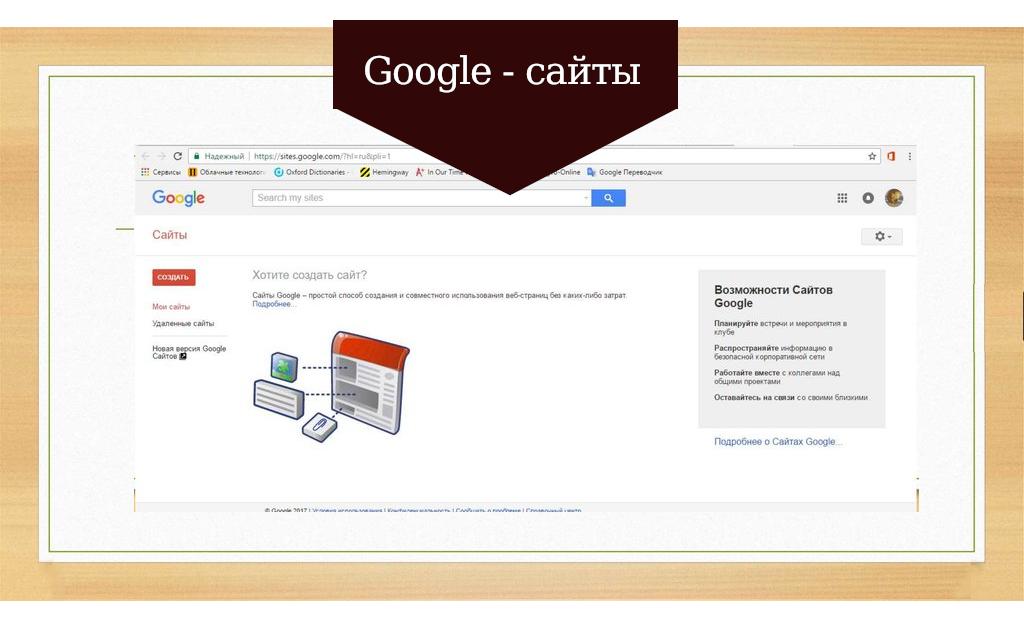SaaS Конструкторы сайтов. Google Sites / Хабр
SaaS это аббревиатура английского Site as a Service (Сайт в виде Сервиса). Это означает, что одновременно с Конструктором для создания Вашего сайта. Вам предоставляется и хостинг для этого сайта. То есть Вы можете создать и разместить в интернете Ваш сайт самостоятельно. Без услуг Веб студии. Быстро, просто и бесплатно.
Конструктор Google Sites является одним из многочисленных сервисов Google. Кто не знает Google+, Google Analytics, Google AdWords. Поэтому, чтобы создать сайт на конструкторе Google Sites, нужно зарегистрироваться, и получить Аккаунт Google.
Ссылка на Google Sites. sites.google.com
Зарегистрируйтесь, и войдите в Аккаунт Google.
В разделе Аккаунт есть подраздел Продукты. В подразделе Продукты найдите синюю иконку Сайты
При клике на иконку откроется окно Сайты с красной кнопкой Создать
Придумайте и введите имя (это важно, потом не исправишь). Выберите Шаблон (это неважно, потом можно поменять) Создайте Сайт.
Выберите Шаблон (это неважно, потом можно поменять) Создайте Сайт.
Обновление и редактирование сайта рассмотрено на Живом примере моего сайта.
Live Site: sites.google.com/site/technograderu
Конструктор Google Sites предоставляет 2 основных интерфейса
- Редактирование сайта
- Управление сайтом
Из режима Редактирование сайта при нажатии кнопки Еще (дополнительные действия) выпадает меню, где есть ссылка Управление сайтом в разделе Действия на сайте.
Из режима Управление сайтом можно попасть в режим Редактирование сайта нажатием вверху на ссылку Имя сайта.
Редактирование сайта
В режиме редактирования вверху справа появляются 4 кнопки Изменения происходят прямо на живом сайте. Это удобно. Сайт всегда перед глазами. Все изменения видно сразу. Не нужно открывать дополнительно окно просмотра изменений.
- Изменить страницу (пиктограмма карандаш)
- Создать страницу (пиктограмма лист+)
- Дополнительные действия (надпись еще)
- Открыть доступ (синяя с надписью)
Управление сайтом
Это страница в Аккаунте Google с разделами
- Последние действия на сайте
- Страницы
- Приложения
- Шаблоны страниц
- Скрипты Служб Google
- Удаленные элементы
- Общие
- Общий доступ и разрешения
- AdSense
- Веб-адрес
- Цвета и шрифты
- Темы
Редактирование
Создать страницу
При нажатии вверху справа на кнопку Создать страницу (пиктограмма лист+) появится окно Создание новой страницы.
Ведите название. Если нужно, выберите шаблон. По умолчанию — обычная Веб-страница. Выберите местоположение. Будет это родительская, корневая страница. Или подстраница, относящаяся к родительской странице. Когда все заполнили, нажмите красную
Изменить страницу
Страницу можно изменить сразу же после создания. Или когда нужно, при Редактировании сайта. Для этого нужно вверху справа нажать кнопку Изменить страницу (пиктограмма карандаш)
Это главный инструмент Google Sites
Вверху горизонтальная панель форматирования страницы. Можно изменить заголовок страницы в верхнем поле. Можно просто писать текст в основном поле. Можно добавить файлы (это позволяет макет Веб-страница). Вверху справа появились кнопки Сохранить и Отмена для подтверждения сделанных изменений.
Меню изменений
- Вставить
- Формат
- Таблица
- Макет
Меню Вставить
Позволяет вставлять на страницу огромное количество различных типов контента.
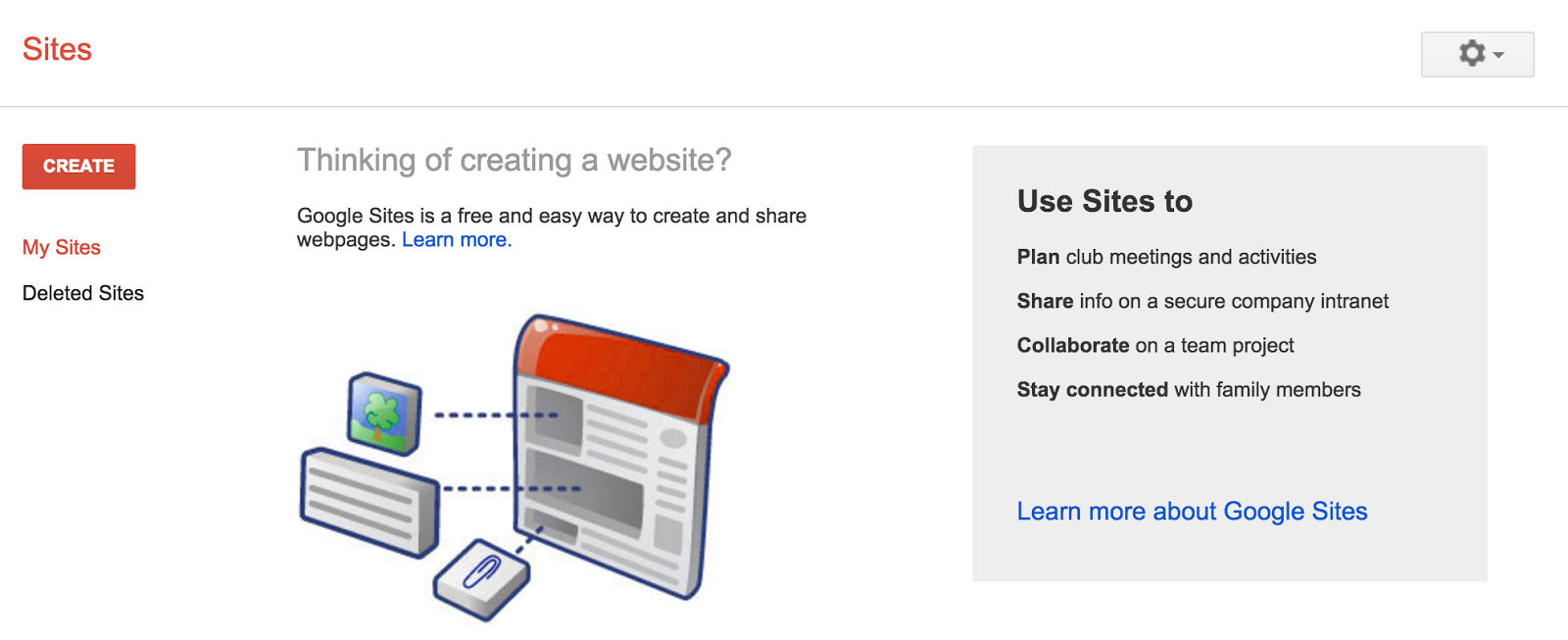 Гаджеты это сторонние приложения. Можно вставить приложения Google.
Гаджеты это сторонние приложения. Можно вставить приложения Google.Часто используемые
- Изображение
- Ссылка
- Оглавление
- Список подстраниц
- Горизонталтная линия
- Кнопка +1
- Последние сообщения
- Последние обновленные файлы
- Последние элементы списка
- Текстовое поле
- Поле HTML
- Дополнительные гаджеты
- AdSense
- Гаджет Apps Script
- Календарь
- Диаграмма
- Документ
- Рисунок
- Группа
- Карта
- Фотография Picassa
- Слайд-шоу Picassa Web
- Презентация
- Таблица
- Табличная форма
- Видео
Формат
Дублирует Панель верхнюю горизонтальную панель форматирования
- Удалить форматирование
- Заголовок
- Подзаголовок
- Обычный текст параграфа
- Перечеркнутый
- Надстрочный знак
- Подстрочный знак
- Код
- Код цитаты
- Выровнять по левому краю
- Выровнять по центру
- Выровнять по правому краю
Таблица
Позволяет работать с таблицами.
- Вставить таблицу
- Вставить строку выше
- Вставить строку ниже
- Вставить столбец слева
- Вставить столбец справа
- Удалить таблицу
- Удалить строку
- удалить столбец
Макет
Позволяет выбрать макет страницы.
- Один столбец (простой)
- Два столбца (простой)
- Три столбца (простой)
- Один столбец
- Два столбца
- Три столбца
- Левая боковая панель
- Правая боковая панель
- Левая и правая боковые панели
Макет страниц отличается от макета всего сайта. Ссылка Изменение макета сайта доступна в меню Дополнительные действия (кнопка Еще) при Редактировании сайта.
Вставить изображение
Нажмите следующее. Кнопка Изменить страницу (пиктограмма карандаш) Меню Вставить. Ссылка Изображение. Откроется окно Добавление изображения.
Изображение появится на Вашей странице.
Настройка элемента
Для того чтобы изменить вставленный элемент. Нужно сначала зайти на страницу, где находится этот элемент. Затем нажать кнопку Изменить страницу (пиктограмма карандаш). При клике на нужный элемент (при изменении он представляет серый квадрат с заголовком). Внизу элемента появится маленькое меню настроек.
Можно Отцентрировать элемент на странице. Задать обтекание элемента текстом. Можно удалить элемент. Колесико шестеренка открывает окно настроек элемента
Другие настройки гаджета задавались при его вставке (в примере это гаджет интернет-магазина Ecwid)
В этом окне настраиваются размеры гаджета на странице, его заголовок, все что нужно для редактирования страницы.
Управление
Это страница в Аккаунте Google с разделами. Из режима Редактирование сайта при нажатии кнопки Еще (дополнительные действия) выпадает меню, где есть ссылка Управление сайтом в разделе Действия на сайтеСтраницы
Это живое (редактируемое) дерево страниц. Можно мышкой перемещать страницу в любую ступень иерархии.
Можно мышкой перемещать страницу в любую ступень иерархии.
Приложения
Это менеждер материалов. То есть можно загружать, удалять, смотреть, скачивать. Все используемые на сайте медиа материалы
Шаблоны страниц
Существуют Стандартные шаблоны и Шаблоны, созданные пользователем.
Стандартные шаблоны
- Объявления — Мини-блог с объявлениями
- Файловый менеджер — Место хранения файлов
- Список — Создание списков для отслеживания различной информации
- Веб-страница (по умолчанию) — Стандартная веб-страница
Веб-адрес
Сайт можно привязать к вашему личному домену (например, www.example.com). Для этого сначала подтвердите, что являетесь владельцем домена.
Цвета и шрифты
- Вся страница — 6 настроек
- Заголовок сайта — 5 настроек
- Область содержания — 9 настроек
- Гаджеты области содержания — 10 настроек
- Гаджеты боковой панели — 10 настроек
- Гаджет навигации — 2 настроек
- Горизонтальная навигация — 7 настроек
- Раскрывающееся меню горизонтальной навигации — 2 настроек
 Это много. И вполне достаточно, чтобы хорошо настроить Цвета и Шрифты.
Это много. И вполне достаточно, чтобы хорошо настроить Цвета и Шрифты. Темы оформления
Конструктор предлагает 52 Шаблона на выбор. Дополнительно каждый шаблон можно настроить в разделе Цвета и шрифты. Цвет, Шрифт, Хедер, Футер, Фон. Кто умеет все это настраивать, выбирает шаблон первый по списку. Кто не умеет, выбирает понравившийся.
Кроме этого. Любой пользователь может опубликовать свой, сделанный на Google Констукторе сайт, в качестве Шаблона. И поделиться оформлением с сообществом. Опубликовавшему — популярность. Пользователям — выбор. Шаблонов очень много. Подгрузка по мере прокутки.
Разделы
- Популярные
- Деловое сотрудничество
- События и мероприятия
- Школы и общеобразовательные учреждения
- Клубы и организации
- Личные и семейные
- Государственные и некоммерческие
Конструктор сайтов Google Sites: полный обзор
Google Sites – это сервис, направленный на создание и редактирование веб-страниц. Здесь собраны все веб-приложения Google Apps, в их числе инструменты для редактирования документов, календарь, карты, помимо этого еще YouTube и все остальные продукты компании. Вы сможете создавать простенькие сайты и таким образом решать небольшие или кратковременные задачи.
Здесь собраны все веб-приложения Google Apps, в их числе инструменты для редактирования документов, календарь, карты, помимо этого еще YouTube и все остальные продукты компании. Вы сможете создавать простенькие сайты и таким образом решать небольшие или кратковременные задачи.
Целевая аудитория
Компания Google позиционирует использование сервиса Google Sites, как конструктор внутрикорпоративных, обучающих и частных сайтов для различного рода бизнеса. Google Sites пользуется большой популярностью за рубежом, так как ничего сложного в его использовании нет, он бесплатен, а бренд, создавший данный сервис для многих является самым лучшим и обожаемым. Разумеется, поисковый гигант не может сделать чего-то плохого и, кажется, что поисковая оптимизация и функциональность справляются со своими задачами на все сто. Но, хотим отметить, что Google Sites специализируется на решении простых поточных задач, а для создания бизнес-сайтов стоит поискать что-то получше.
На практике данный сервис показывает себя, как слабенький конструктор сайтов.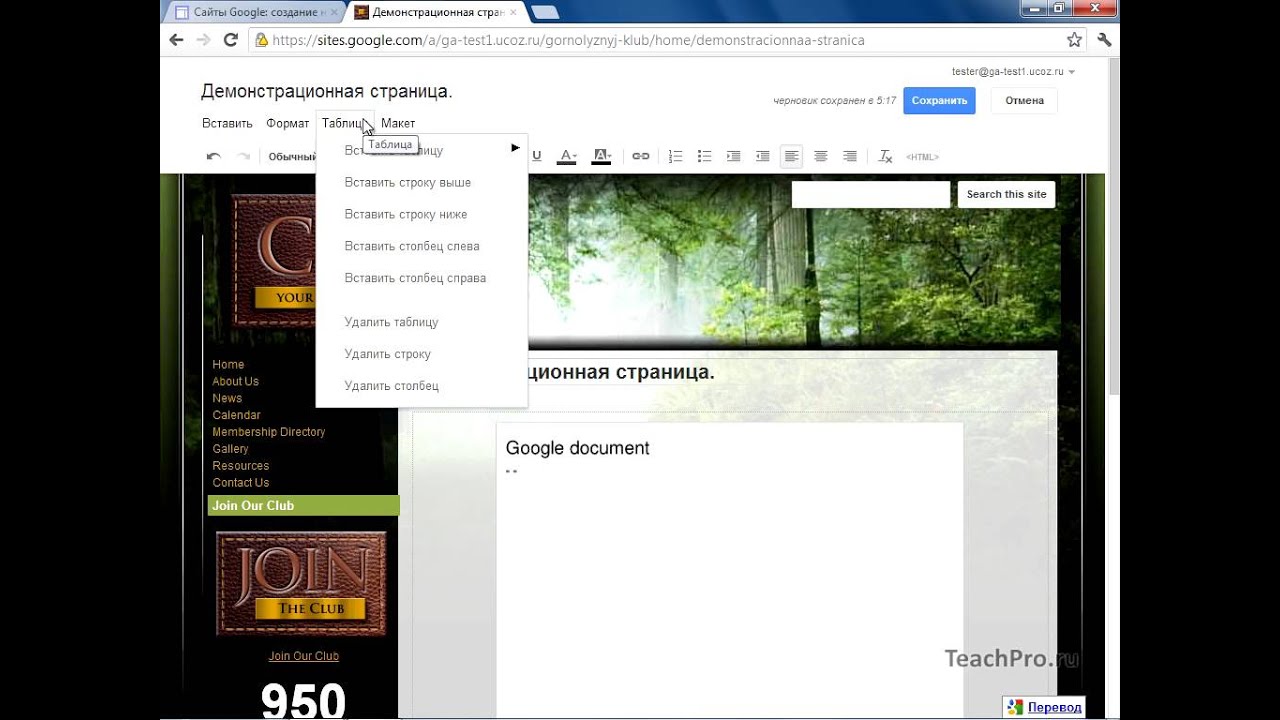 Работа с ним напоминает оформление самого простого текстового документа в Google Docs. Различие заключается лишь в том, что итоговый вариант страницы будет с гипертекстовой разметкой и, следовательно, сможет отображаться в браузере. Грубо говоря, вы сформировали сайт из обыкновенных документов Word или Pages, где также есть таблицы, картинки, заголовки и прочие дополнения, так вот при взаимодействии с Google Sites вы получите практически такой же результат – некоторое количество документов объединены ссылками меню в сайт.
Работа с ним напоминает оформление самого простого текстового документа в Google Docs. Различие заключается лишь в том, что итоговый вариант страницы будет с гипертекстовой разметкой и, следовательно, сможет отображаться в браузере. Грубо говоря, вы сформировали сайт из обыкновенных документов Word или Pages, где также есть таблицы, картинки, заголовки и прочие дополнения, так вот при взаимодействии с Google Sites вы получите практически такой же результат – некоторое количество документов объединены ссылками меню в сайт.
Начало работы в Google Sites
Воспользоваться этим инструментом сможет любой желающий, ведь навыков требуется не больше, чем для стандартной работы с текстовым редактором. Что-то серьёзное с такой программой сделать вы вряд ли сможете, но зато здесь получаются хорошие анонсы чего угодно, презентации мероприятий, какие-то обучающие материалы, анкеты, страницы для совместного редактирования с общим доступом для многих участников и т.п. Google Sites — это сервис для создания небольших любительских сайтов, где нет необходимости в особом дизайне, сложном функционале, а также долговременной перспективе развития.
Функциональные возможности
Google Sites для организации контента страниц сайта в большинстве своем использует функции других веб-сервисов Google: таблицы, диаграммы, карты, документы, презентации, формы, добавление видеороликов с YouTube и еще несколько дополнительных базовых элементов по типу разделителя, кнопки, изображения и самого текста. Также можно прикреплять свой HTML-код, ведь это помогает в расширении возможностей путем интеграции возможностей веб-сервисов, которые связаны с экосистемой Google.
Готовых шаблонов по различным тематикам в Google Sites нет, поэтому каждую страницу придется заполнять блоками в нужной последовательности. Тут представлено несколько готовых структур, например две или три колонки с изображениями, подписями и видеозаписи с добавлением описания. Весь смысл заключается в выборе числа элементов, колонок и того, как их расположить, а поместить в эти ячейки можно любые изображения, текст, карту, видео, объект с Google-диска, календарь и прочее.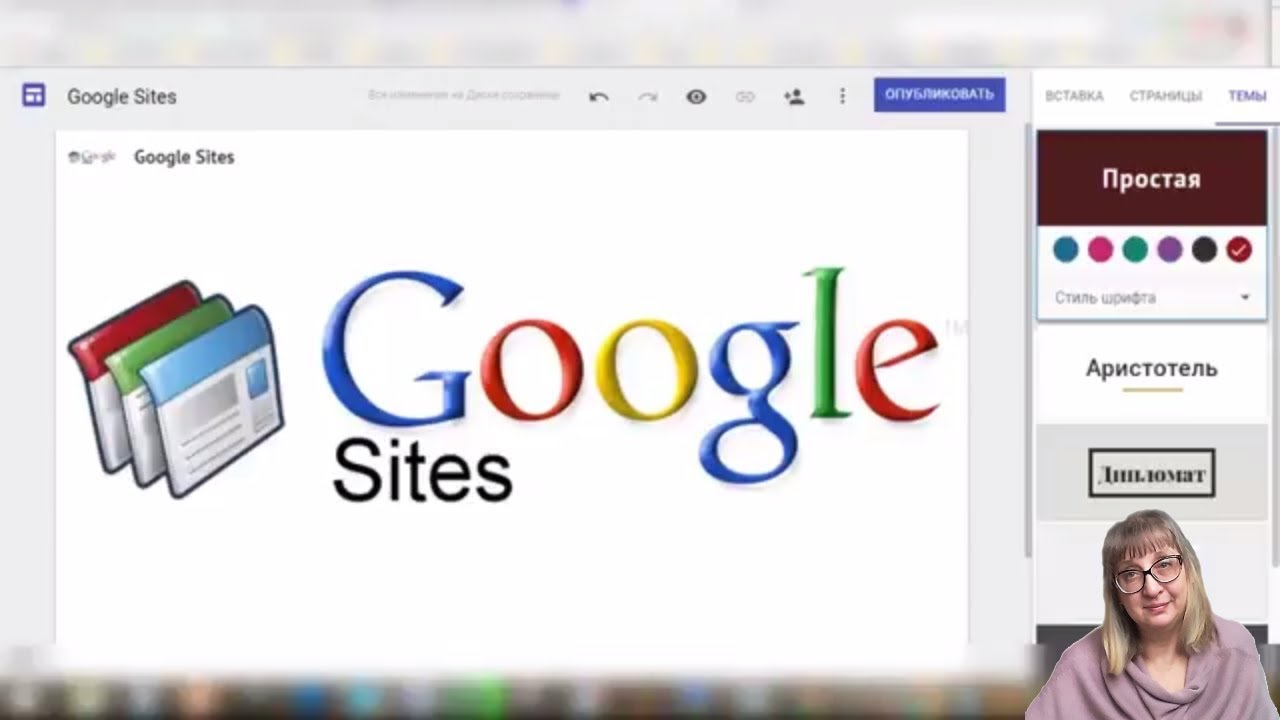 Количество макетов всего 6 штук, то есть каждая страница составляется из комбинаций таких блоков, по-другому никак не получится.
Количество макетов всего 6 штук, то есть каждая страница составляется из комбинаций таких блоков, по-другому никак не получится.
Макеты в Google Sites
Существуют виджеты, предназначенные для вставки на страницу заранее выбранного объекта. Это YouTube, форма, таблица, карта, кнопка, диаграмма, текстовое поле, календарь, разделитель, содержание, изображения (можно добавить несколько и будет что-то по типу галереи). Еще можно создать карусель изображений, получив слайдер. Он не содержит никаких настроек, за исключением фона (цвет или картинка) и добавления подписей. Переключение слайдов идет вручную или с помощью автозапуска (скорость варьируется от самой медленной до самой высокой). Для второго варианта нужно установить соответствующую галочку в настройках блока. Можно менять размер фрейма и изображения при этом будут подстраиваться под масштаб заданного разрешения. Вы в принципе можете вносить изменения в размеры любых фотографий на странице, одним нажатием на точку и сдвигом границ масштаба. Также есть и кадрирование.
Также есть и кадрирование.
Еще можно добавлять на страницу сворачиваемый текст, он находится в виджетах. Например, он очень удобен в качестве инструмента для оформления ответов на часто задаваемые вопросы или перечисления чего-либо объёмного. Страница будет иметь компактный вид со всеми подходящими по смыслу описаниями или пояснениями. У каждой вкладки есть заголовок или же анонс. После того, как развернуть страницу пользователю будет видно описание.
Чтобы было удобнее ориентироваться в длинных страницах, можно добавлять к ним оглавления через меню вставки. В случае наличия заголовков или подзаголовков они превратятся в часть оглавления, и у посетителей будет возможность быстро переходить к требующимся им разделам статьи.
Готовые блоки с контентом можно копировать и перетаскивать, меняя их, таким образом, местами. Текстовый редактор здесь незамысловатый. Можно вставлять ссылки, выравнивать, как вам захочется и выбирать тип шрифта. В принципе весь визуальный редактор в Google Sites прямолинейный и более чем очевидный.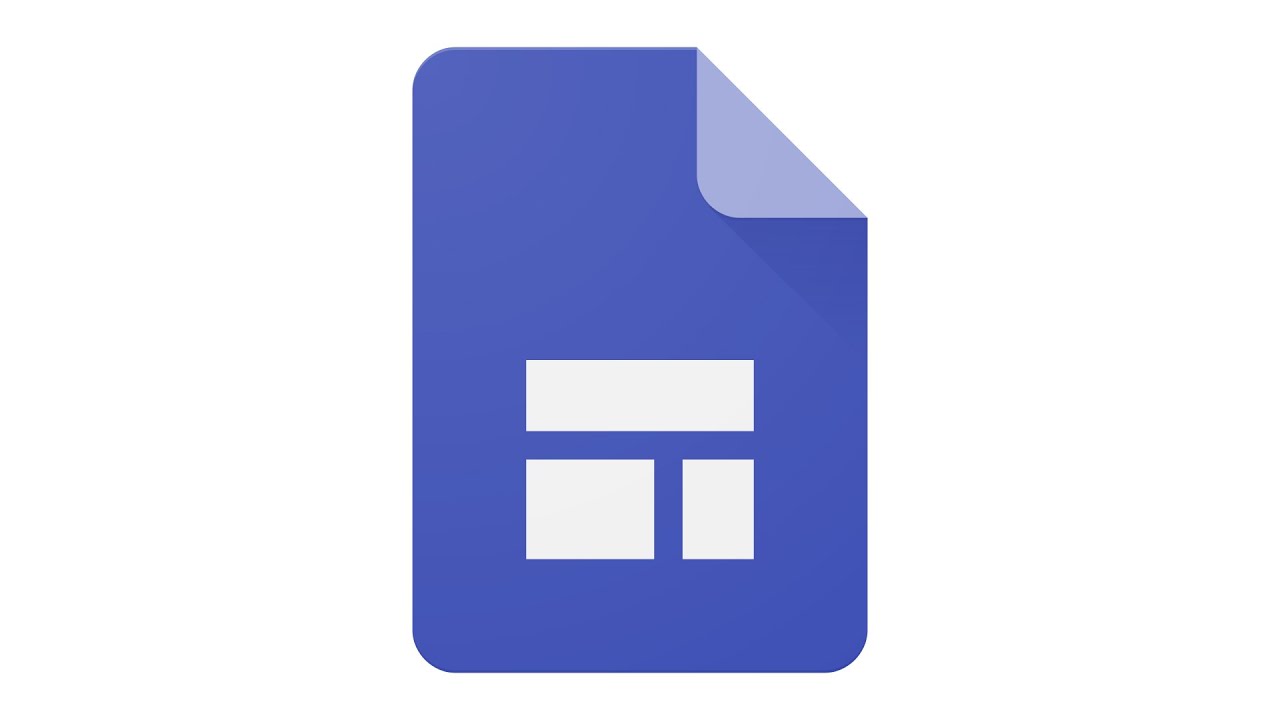
Самыми главными плюсами являются стопроцентная совместимость со всеми остальными приложениями экосистемы Google и открытие доступа зарегистрированным пользователям для редактирования страниц сайта. К примеру, ваш аккаунт содержит таблицы, различные отчёты, заготовки картинок, файлы в облачном хранилище и так далее. Всё что угодно из этого можно по вашему усмотрению добавлять на сайт. Можно приглашать соавторов (необходимо ввести почту гостя и поставить уровень доступа), которые смогут со своих аккаунтов также загружать материалы. Так как масштаб сервисов действительно не малый, то это открывает широкие возможности по наполнению контентом.
Добавление названия
На сайт возможно добавление безграничного числа страниц, которые автоматически будут отправляться в меню первого или второго уровня на ваш выбор. Вы можете размещать меню сайта в верхней части или сбоку, добавлять логотипы с Google-диска, выбираемые по ссылке или загруженные с ПК. Оформить шапку можно в виде баннера (изображение + заголовок), обложки или обычного заголовка. Вы можете кадрировать изображения, которые добавляете. Структура у созданных страниц простая — вертикальная без сайдбаров и всяких других сносок, линейная и компактная.
Вы можете кадрировать изображения, которые добавляете. Структура у созданных страниц простая — вертикальная без сайдбаров и всяких других сносок, линейная и компактная.
Добавление изображения
Периодически в процессе внесения изменений следует нажимать кнопку «Опубликовать» в целях их сохранения. После этого экран будет делиться на 2 части, с левой стороны будет отображаться черновик (т.е. версия до последних изменений), а с правой уже со всеми обновлениями. Слева система отобразит аннотации к изменениям, где можно удобно проводить сравнения. В случае полного удовлетворения нажмёте на кнопку для публикации. А если нет, то вы сможете вернуться к редактированию, нажатием кнопки «Назад». Отключение опции сравнения версий проводится в настройках публикации, если убрать флажок с поля обязательной проверки изменений и нажать сохранить.
Еще можно просматривать истории версий для каждого созданного сайта. Чтобы это сделать, надо нажать на 3 точки возле строки «Опубликовать» и затем «История версий». Вам будут продемонстрированы все изменения по датам и любую из конфигураций сайта можно восстановить.
Вам будут продемонстрированы все изменения по датам и любую из конфигураций сайта можно восстановить.
В общем и целом, визуальный редактор Google Sites показывает себя с хорошей стороны. В работе с ним нет ничего трудного, а на страницы можно добавлять огромное количество данных из совместимых приложений. Но, несмотря на это, итоговый результат выглядит простовато и не соответствует нынешним тенденциям. Google-сайты схожи с документами из Word, имеющих сложную структуру. В настройках особо не разгуляешься, можно всего лишь добавить и воспользоваться готовым, доверившись разработчикам Google. По своим функциям конструктор, к сожалению, довольно примитивный, зато очень удобный и это факт.
Шаблоны и их оформление
Google Sites содержит небольшое количество шаблонов, но все же они есть и отвечают предназначению сайта: портфолио фотографа или ученика, проект, мероприятие, справочный центр, команда, учебный курс, ресторан, клуб или салон красоты. Суть шаблонов в сформированной по смыслу конфигурации секций, существует даже некое подобие демо-контента в формате подсказок, таких как, что и где должно находиться. Все макеты простые, они никак не похожи на те, что добавляют в другие конструкторы. Возможен сбор структуры сайта с нуля.
Все макеты простые, они никак не похожи на те, что добавляют в другие конструкторы. Возможен сбор структуры сайта с нуля.
Система предлагает 6 тем оформления для любого шаблона, которые немного меняют цветовую гамму, фон и стилистику заголовков. Это сравнимо с заготовками форматирования страниц в Word или Pages, вся разница в том, что текстовые редакторы имеют гораздо больше вариантов.
Темы для оформления
Оформление блоков заключено в фирменном стиле Material Design – это чистые прямые линии, тени для создания эффекта объёма, едва различимая граница меж фоновых тонов страницы и тому подобное. Для каждой секции есть возможность установки своего фона: 2 варианта цвета или собственно выбранное изображение. Вы можете немного вручную менять структуру секций, настраивая внутренние границы между элементами.
Какие бы действия вы не предпринимали, внешний вид страниц в Google Sites будет практически таким же, каким и был с самого начала. О какой-то индивидуальности, разнообразии или эффектности здесь и речи не идет.
SEO-оптимизация и продвижение
Нет ничего удивительного в том, что продукт поискового гиганта имеет отличную SEO-оптимизацию. Чистый код, родные сервисы – у всего индексация и продвижение идет лучшим образом. Показатели скорости работы сайтов тоже достойные. Помимо этого есть возможность подключения своего домена, который покупается у стороннего регистратора. Можно синхронизироваться с фирменным инструментом Google Analytics и делать для сайта Favicon. Еще можно сохранять копии сайта на Google-диск. И к тому же сайты выходят автоматически адаптивными, что также благотворно влияет на продвижение.
Публикация в Интернете
Когда будете создавать страницу, то сможете самостоятельно выбрать для неё ЧПУ. По умолчанию вы получите поддомен и адрес вашего сайта примет следующий вид: https://sites.google.com/view/sitename/. В Google Sites нельзя настроить поля мета-тегов заголовков, описания и ключевые слова и это довольно странно. Безусловно, быстрота действий это хорошо, но как сказать поисковым системам на языке кода, о чём этот самый сайт? Кажется, что разработчики относятся несерьезно к своей платформе, раз не наградили её элементарной функциональностью.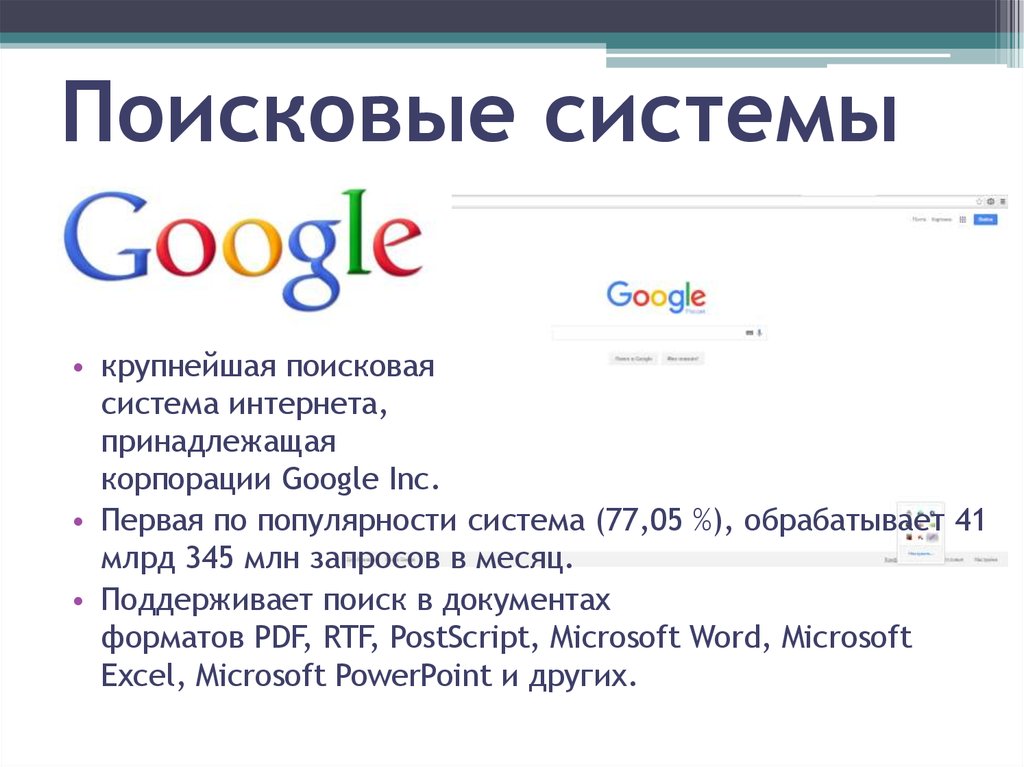 Зачем же продвигать эти сайты, если они любительские?
Зачем же продвигать эти сайты, если они любительские?
Ценообразование
Google Sites полностью бесплатный сервис, предназначенный для создания веб-страниц. Платных тарифных планов с расширенными возможностями тут нет. Заработок здесь идет на другом. У них же немало и других бесплатных продуктов: почта, офисные программы, облачное хранилище и все остальное. Конструктор сайтов – это только лишь часть экосистемы компании Google. Кроме того, его специализация добавление внутренних (интернет-сайтов), а не публичных проектов. Если у вас есть зарегистрированный Google-аккаунт, то вы автоматически зарегистрированы и в приложении для создания сайтов.
Достоинства и недостатки Google Sites
Конечно, данный сервис не может стать полной заменой различным платным конструкторам. Если думать о нем, как о полезном инструменте для формирования некоммерческих или вспомогательных проектов (школьная доска с объявлениями, анонсирование мероприятий, резюме и т. д.), то никаких вопросов и претензий и быть не может.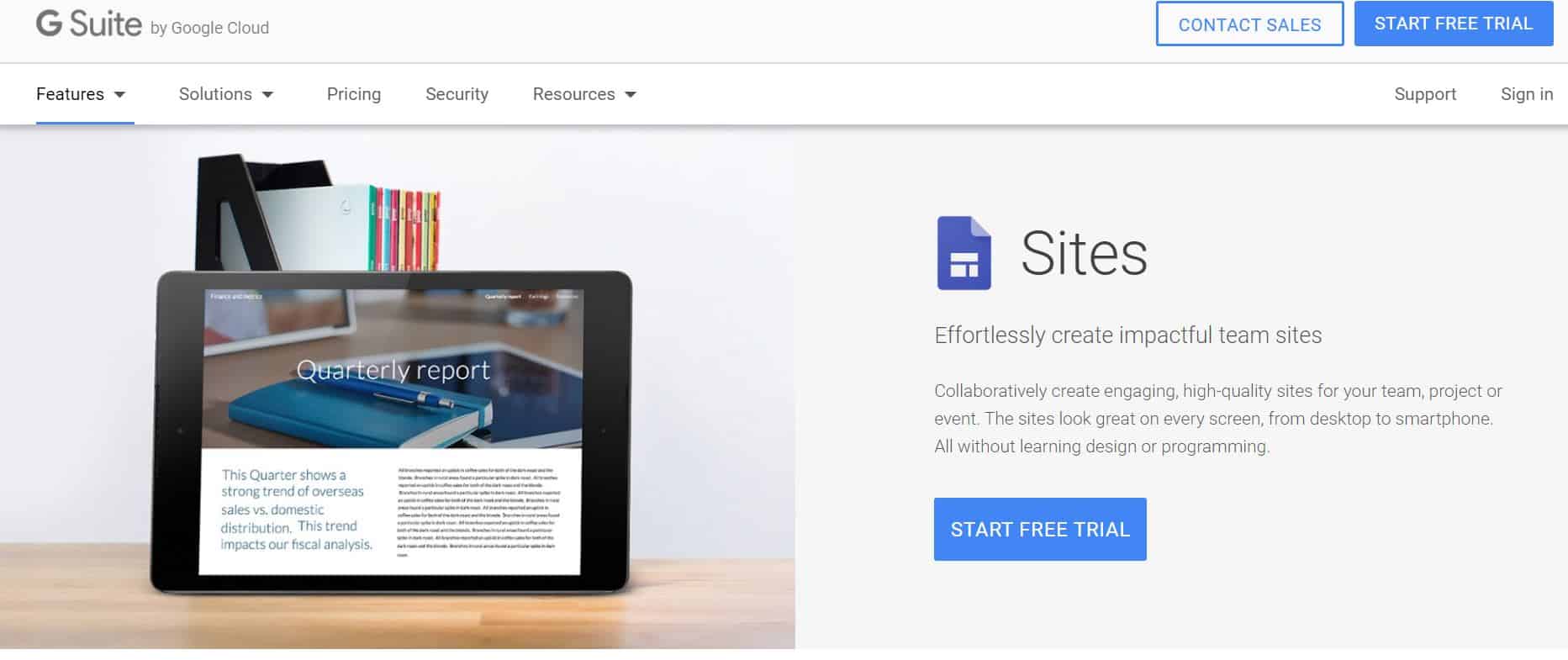 Google Sites бесплатен и справляется с ранее сказанными задачами на отлично. Если не требовать от него чего-то большего, то это просто отличный сервис. Но в случае слишком серьезного к нему отношения и желания создать на нем хоть какой-то приличный рекламный сайт для товаров или услуг, вы рискуете остаться разочарованным.
Google Sites бесплатен и справляется с ранее сказанными задачами на отлично. Если не требовать от него чего-то большего, то это просто отличный сервис. Но в случае слишком серьезного к нему отношения и желания создать на нем хоть какой-то приличный рекламный сайт для товаров или услуг, вы рискуете остаться разочарованным.
Достоинства:
- Незамысловатый интерфейс;
- Создание неограниченного числа сайтов;
- Бесплатность;
- Интегрирование со всеми остальными веб-приложениями от Google;
- Возможность переключаться между версиями сайта;
- Адаптация дизайнов страниц;
- Вставка своего HTML-кода;
- Хороший уровень производительности.
Недостатки:
- Небольшое количество тем оформления страниц;
- Низкий уровень возможностей настраивания структуры и дизайна;
- Отсутствие полезных SEO-настроек;
- Отсутствие удобных инструментов для администрирования различного числа страниц;
- Отсутствие опций для вывода новостной ленты, списка и сортировки публикаций;
- Невозможность редактирования кода страниц, можно лишь вставить дополнительно;
- Отсутствие встроенной системы комментирования, интегрирования с социальными сетями и т.
 д.
д.
Конечно сразу становится понятно, что имеющиеся у Google Sites функции ни в какой степени не могут быть конкурентами с функциями полноценных сайтбилдеров. Интеграция фирменных сервисов никак не влияет на эту ситуацию. Недостаточное количество базовых настроек и различных дополнительных возможностей. Думаем, мало кому захочется заниматься рекламой своего бизнеса, имея для этого простые документы Word. Если не задирать планку задач, то сервис совсем даже не плох. Мы нацелены на то, чтобы оценивать все конструкторы сайтов по одним и тем же критериям и можно сказать, что Google Sires во многом им проигрывает.
Альтернативные варианты и конкуренты
Безусловно, приятным моментом является то, что Google Sites полностью бесплатный, простой в использовании и взаимодействует со всеми остальными продуктами из G Suite. Наверное, в своем деле у него нет конкурентов, а именно это бесплатная публикация и совместная работа с простыми веб-страницами, направленных на решение всевозможных текущих задач.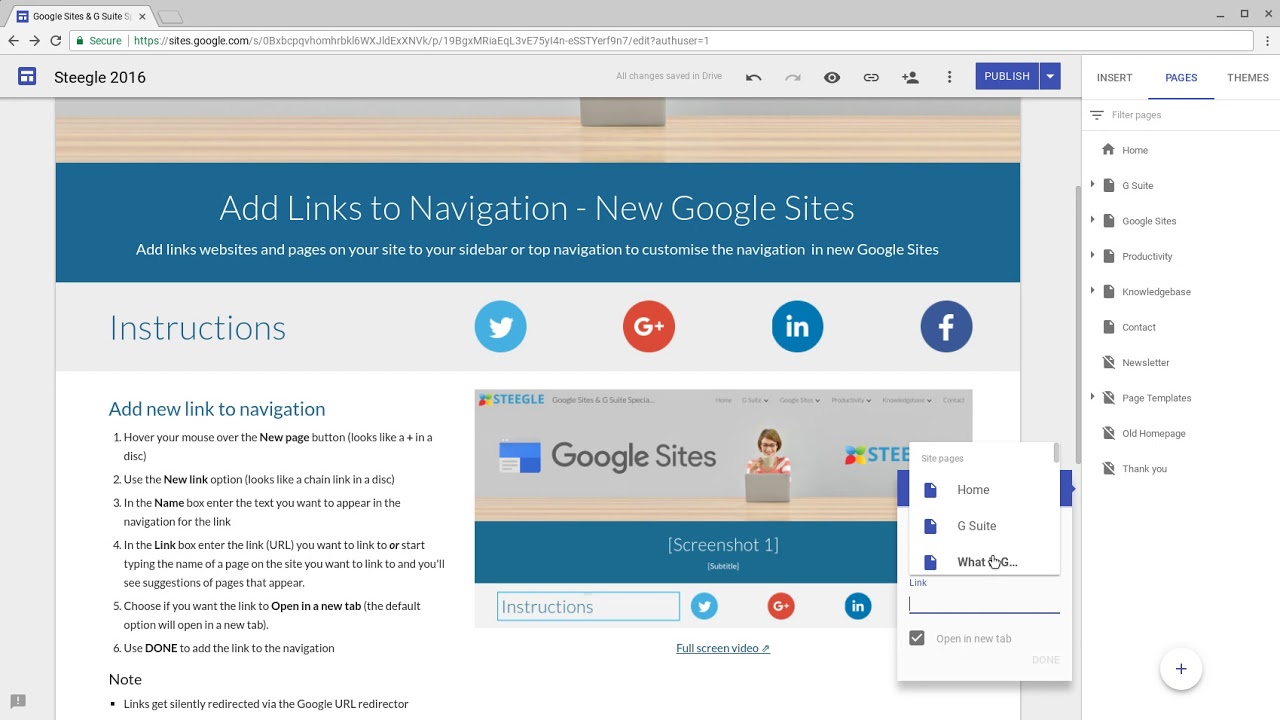 Но разработчики представляют его, как сервис по большей части для создания бизнес-сайтов, а это уже другая область, где пользователи могут найти для себя варианты поинтереснее. Вот два топовых варианта с визуальным редактором:
Но разработчики представляют его, как сервис по большей части для создания бизнес-сайтов, а это уже другая область, где пользователи могут найти для себя варианты поинтереснее. Вот два топовых варианта с визуальным редактором:
1. uKit — это популярный конструктор с большим количеством адаптируемых шаблонов под различного рода темы, связанные с бизнесом. В нем имеется интуитивный интерфейс, комфортные инструменты SEO-оптимизации, готовые виджеты и блоки, расширенные возможности для интеграции с внешними сервисами, а также возможность для создания полноценного интернет-магазина с корзиной и приёмом платежей онлайн. В общем, это специальный инструмент, предназначенный для формирования бизнес-сайтов с наличием всех необходимых функций.
uKit
2. Wix — сервис, направленный на создание современных сайтов с прекрасным дизайном и кучей возможностей. Здесь удобная SEO-оптимизация, множество бесплатных веб-приложений в фирменном магазине, широкий ассортимент шаблонов, очень гибкий визуальный редактор и большой функциональный набор.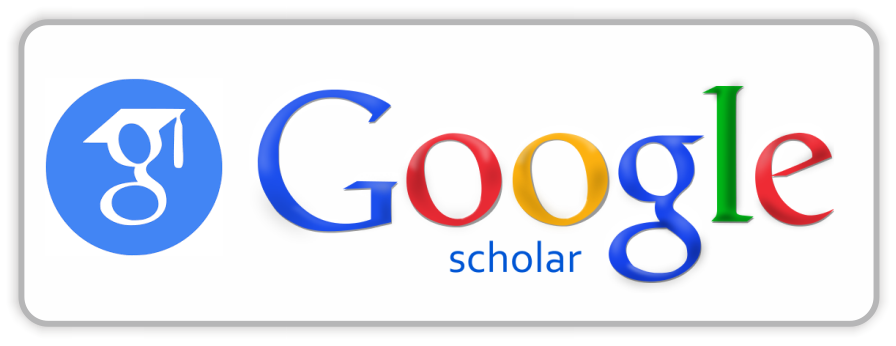 Наилучшим образом Wix подойдет, чтобы создавать портфолио, личные блоги и небольшие магазинчики.
Наилучшим образом Wix подойдет, чтобы создавать портфолио, личные блоги и небольшие магазинчики.
Wix
С этими сервисами Google Sites не сравнится и бесплатность с интеграцией фирменных приложений его не спасут. Кстати их можно с легкостью добавить на те же сайты uKit и Wix. Так что перед ними ему совсем нечем похвастаться, функционал гораздо ниже и он проигрывает по всем фронтам.
Какие сайты создаются в Google Sites
Созданные в конструкторе Google сайты имеют откровенно устаревший внешний вид. Как минимум большая их часть. Лучшие экземпляры заключают в себе огромное количество труда и стремятся быть на уровне с требованиями, которые диктует современный рынок. Вот несколько вариантов, на которых представлены возможности данного сервиса:
- susaninnavigator
- kvadrata.ru
- klybnayka
- urokibendera
- konkurskembut
- onlinedelo
- yourcats777
Ну что же, пришло время подводить итоги.
Google Sites — это веб-приложение из пакета G Suite, которое довольно популярно у пользователей за рубежом.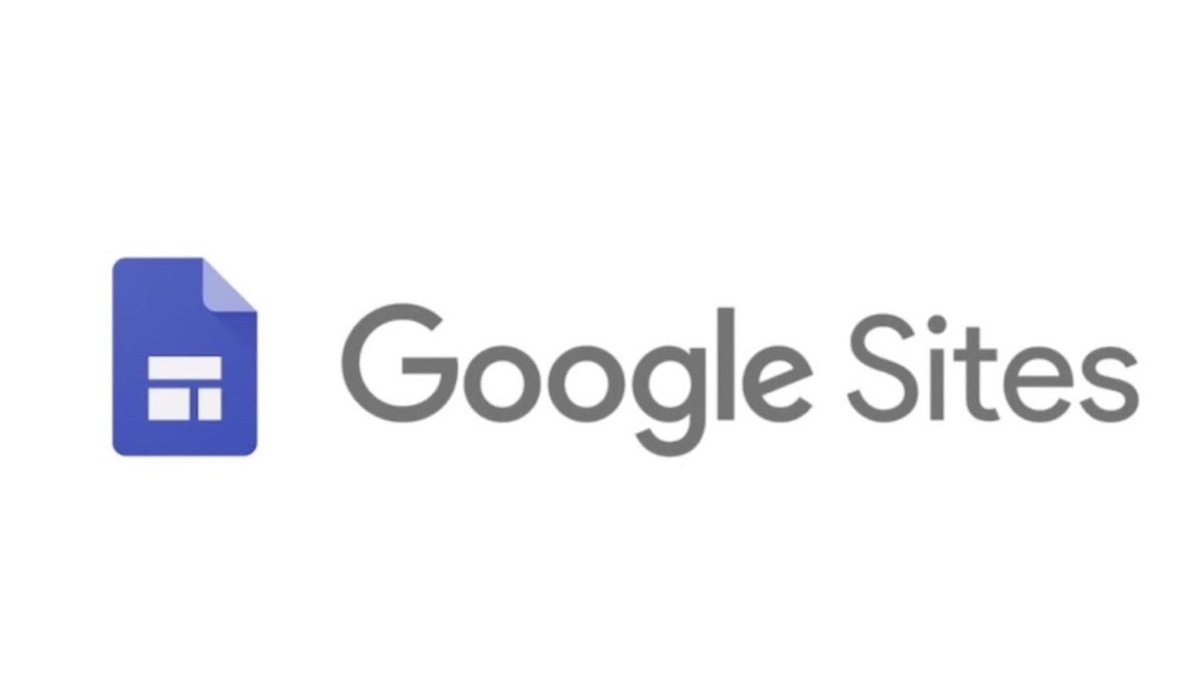 Никаких трудностей в использовании, оно бесплатное, но совсем не годится для того, чтобы создавать на нем бизнес-сайты в более-менее приемлемом формате для российских сайтов. Поэтому если хотите создать качественный сайт, то следует присмотреться к выбору других сервисов.
Никаких трудностей в использовании, оно бесплатное, но совсем не годится для того, чтобы создавать на нем бизнес-сайты в более-менее приемлемом формате для российских сайтов. Поэтому если хотите создать качественный сайт, то следует присмотреться к выбору других сервисов.
Если понадобится создать, к примеру, основной сайт компании, рекламы товаров или услуг, то Google Sites вам не помощник. Его функциональность ограничена, отсутствуют шаблоны и элементы для кастомизации, малые возможности для работы с SEO и публикациями — из-за всех этих пунктов продукт становится неконкурентоспособным в тенденциях развития современного рынка.
Мы можем порекомендовать Google Sites в роли тренировочной площадки и решения каких-либо внутренних задач компании или организации. У него отличное взаимодействие со всеми остальными продуктами Google и он может превратиться в дополнительный инструмент увеличения производительности командной деятельности.
WordPress vs Google Sites (2023 г.
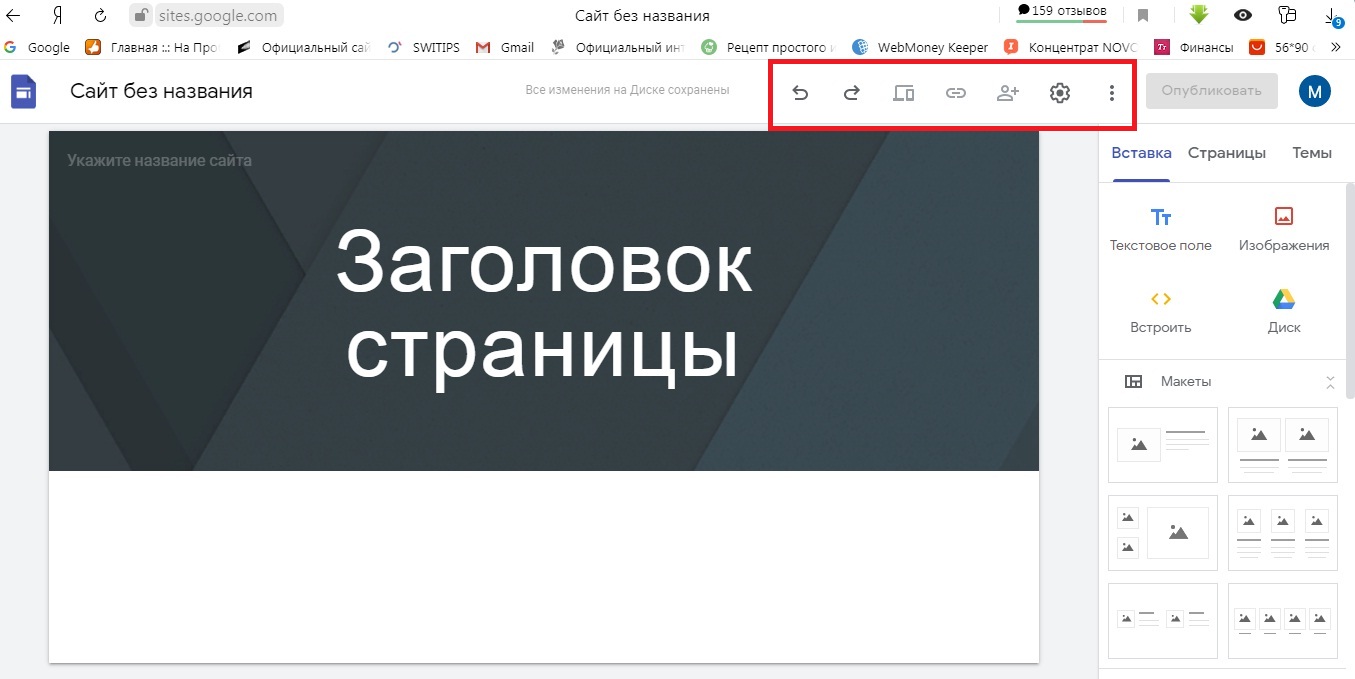 ) — Сравнение различий
) — Сравнение различийИнтересно, что у Google есть два разных варианта хостинга веб-сайтов. Blogger, который является прямым конкурентом WordPress.com в большей степени, чем WordPress.org, ориентирован на публикацию контента, а Google Sites — более прямая альтернатива таким сайтам, как Wix и WordPress.org, где вы создаете веб-сайт на основе проект или портфолио или даже событие. Рассматривая WordPress и Google Sites, мы должны учитывать, что Сайты определенно являются альтернативой элементам CMS (системы управления контентом), которые вы получаете в WordPress.
много, но есть несколько, таких как Cloudways и SiteGround, которые предлагают потрясающие функции по очень разумной цене. В этой статье мы подробно рассмотрим сайты WordPress и Google, разбив их предполагаемых пользователей, функции настройки, простоту использования, SEO, гибкость и расширяемость.
- 1 Сайты WordPress против Google: для кого они?
- 2
Что лучше для настройки?
- 2.
 1
Вордпресс
1
Вордпресс - 2.2 Сайты Google
- 2.
- 3
Какую платформу проще использовать?
- 3.1 Вордпресс
- 3.2 Сайты Google
- 4
SEO, гибкость и расширяемость
- 4.1 Вордпресс
- 4.2 Сайты Google
- 5
Сайты WordPress против Google: какой из них лучше?
- 5.1 WordPress лучше для большинства людей
- 5.2 Сайты Google хороши для быстрых сайтов
- 5.3 Есть ли другие варианты для рассмотрения?
- 6 Лучший способ начать работу с WordPress
Сайты WordPress против Google: для кого они?
WordPress для всех. Действительно. В нем есть элементы, которые работают практически для всех с любым типом сайта. Если вам нужен сайт событий, есть плагины календаря событий, которые помогут вам его запустить. Если вам нужен блог-сайт, на этом основана платформа. Электронная коммерция? WooCommerce поможет вам. Поскольку платформа превратилась в полноценную систему управления контентом, то же самое произошло и с демографическими группами, которым может понравиться программное обеспечение.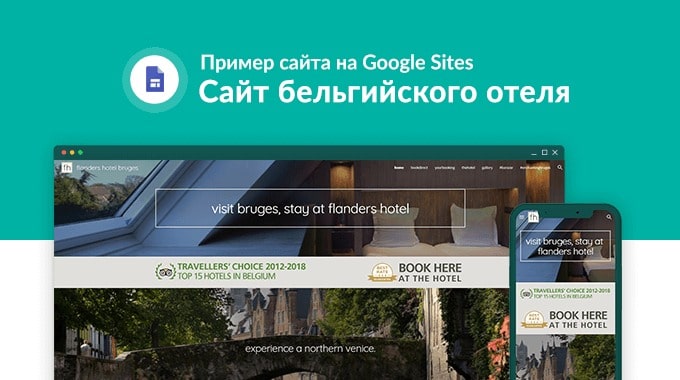 Вы можете запускать простые одностраничные веб-сайты, а также крупные сайты с сотнями/тысячами страниц, которые получают миллионы посещений. Он тоже хорошо масштабируется.
Вы можете запускать простые одностраничные веб-сайты, а также крупные сайты с сотнями/тысячами страниц, которые получают миллионы посещений. Он тоже хорошо масштабируется.
Однако недостатком этого является то, что он требует некоторого начального обучения от пользователей, а затем настройки, чтобы убедиться, что сайт выглядит и работает так, как вы хотите.
Сайты Google также предназначены для всех просто потому, что они являются частью семейства приложений Google. Однако вместо того, чтобы быть нацеленным на всех и вся, он нацелен на всех, кому нужен простой веб-сайт для чего угодно. При первоначальной настройке вы выбираете шаблон и тип сайта (или пустой), который затем превращается в простой интерфейсный конструктор страниц, где вы вводите свою собственную информацию.
Настройка и гибкость Сайтов Google по сравнению с WordPress не очень хороши. Тем не менее, простота и легкая эффективность, которые обеспечивает сервис, делают его отличным вариантом для всех, кому нужен одноразовый веб-сайт или простое статичное веб-присутствие.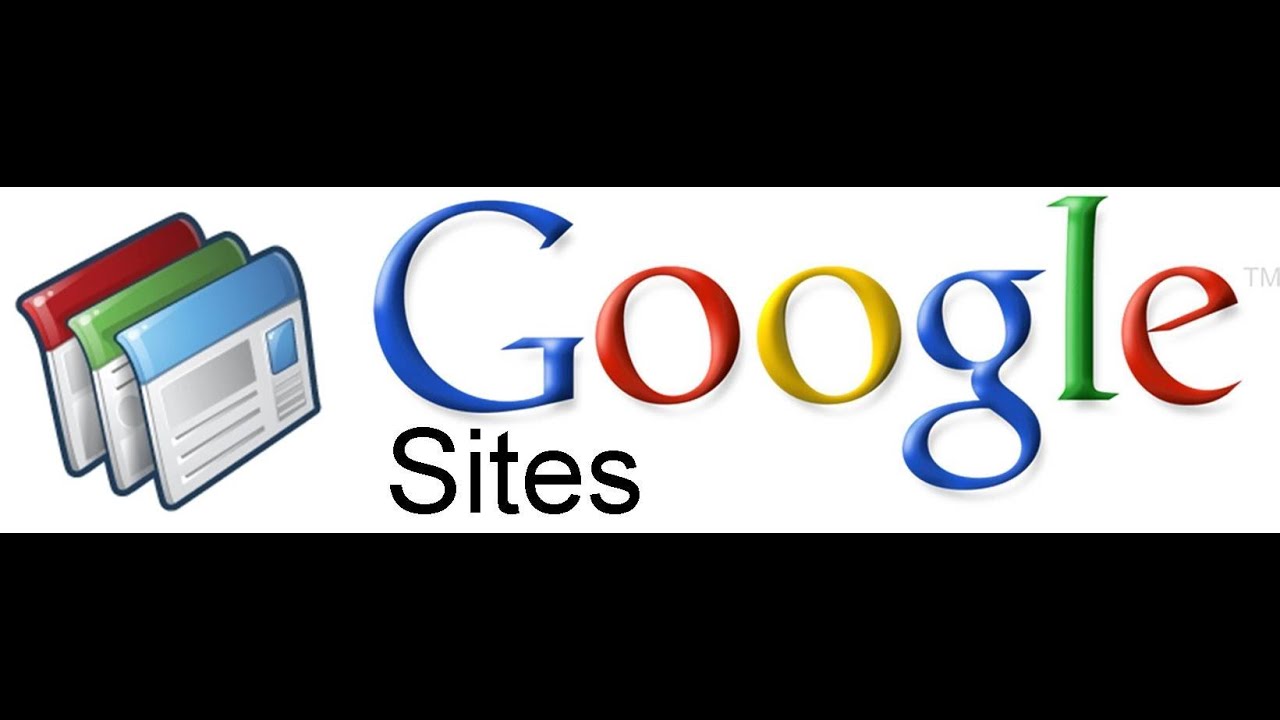
Что лучше всего подходит для настройки?
Одним из элементов, с которым сталкивается почти каждый владелец веб-сайта, является настройка сайта. Поиск правильного макета, правильного дизайна и правильной цветовой палитры необходим для успеха веб-сайта. Однако глубина и простота настройки зависят от платформы, и потребность в них варьируется от сайта к сайту. И WordPress, и Google Sites предлагают настройку только по-разному. В зависимости от типа сайта, который вы создаете, любой из них может соответствовать всем требованиям.
WordPress
WordPress — это все о настройке. Поскольку вся его структура основана на расширяемости с помощью плагинов и тем, у вас действительно есть бесконечный выбор для ваших сайтов. Это тоже может быть немного ошеломляющим. Какая тема лучше? Какой плагин безопасности работает лучше всего? Нужен ли он мне?
Существует так много вариантов для каждого типа функций, что вам может быть трудно выбрать. Это нормально. Хотя здесь определенно есть кривая обучения, трудно принять неправильное решение. Сливки определенно поднимаются на вершину в репозиториях плагинов и тем WordPress.org, и все, что вам нужно добавить на свой сайт, должно быть найдено в верхней части большинства простых поисков.
Хотя здесь определенно есть кривая обучения, трудно принять неправильное решение. Сливки определенно поднимаются на вершину в репозиториях плагинов и тем WordPress.org, и все, что вам нужно добавить на свой сайт, должно быть найдено в верхней части большинства простых поисков.
Если вы кодер, вы можете углубиться еще больше, изменив и добавив PHP, HTML и JavaScript в основные файлы WP. Если нет, то опять же… не волнуйтесь. Это то, что делают разработчики плагинов и тем. Независимо от того, как вы хотите, чтобы ваш сайт выглядел, для этого есть инструмент. И независимо от того, что вы хотите, чтобы ваш сайт делал, для этого тоже есть инструмент. Просто может потребоваться небольшое исследование, пробы и ошибки, чтобы точно подобрать то, что вы пытаетесь сделать.
Если вы ищете дизайнерское решение без написания кода, у WordPress есть мощный арсенал плагинов и тем для создания страниц (например, Divi), которые позволяют создавать полноценные веб-сайты с помощью визуального конструктора перетаскивания в интерфейсе.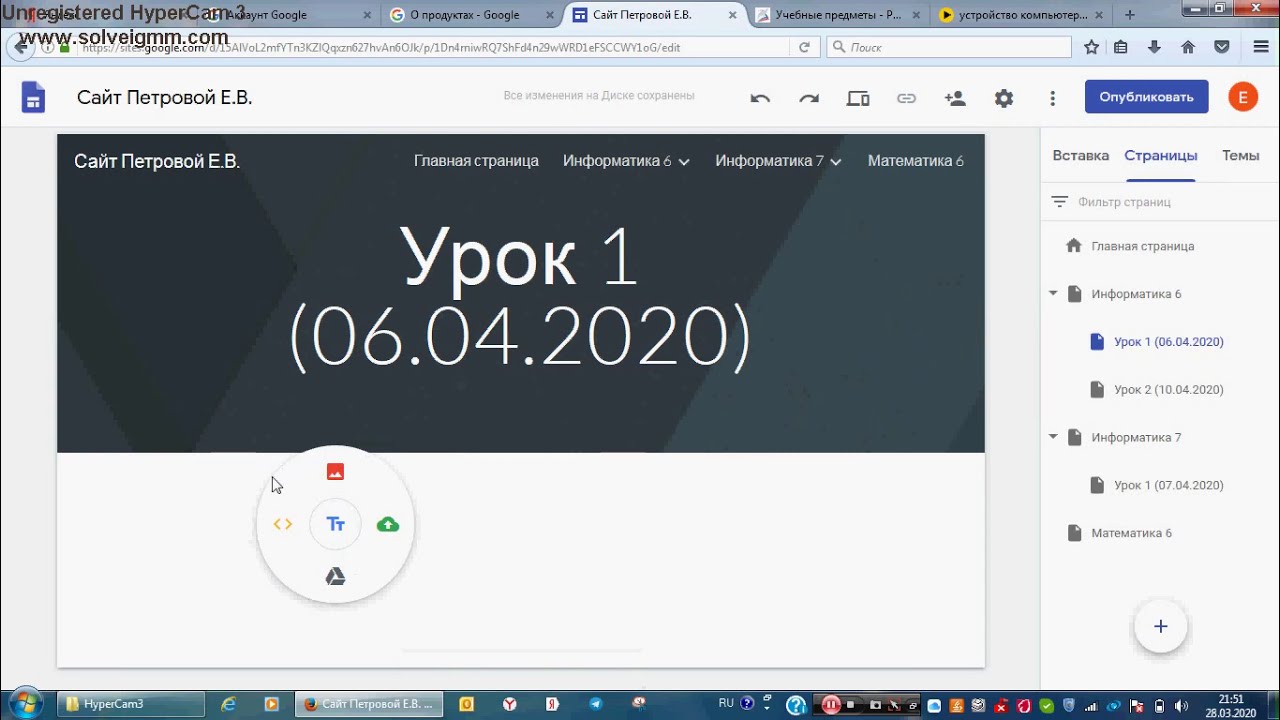
Сайты Google
С другой стороны,Sites — это простой инструмент, который не имеет такой глубины настройки, как WordPress. Что он предлагает в настройке, так это простоту и удобство использования. Если вы знаете, какой сайт вы собираетесь создать, у вас есть выбор шаблонов для вашего сайта. Это базовые основы, но профессионально разработанные.
Какой бы из них вы ни выбрали, параметры настройки прямо перед вами. Конструктор страниц загружается, и все параметры, которые вы получаете, видны с самого начала. В целом, это эстетический и дизайнерский выбор, а это означает, что вы не сможете добавлять функции и утилиты, как в WordPress.
Как вы можете видеть на изображении выше, интерфейс чистый и простой в использовании. Вы можете добавлять текстовые поля, разделители, кнопки, изображения и т. д. Каждый из них имеет свои собственные параметры настройки. Некоторые, например текстовые поля, имеют только базовое форматирование (жирный шрифт, курсив, выравнивание и т. д.), в то время как другие, например заголовок и навигация, имеют более разнообразный диапазон.
д.), в то время как другие, например заголовок и навигация, имеют более разнообразный диапазон.
Вы можете добавить Google Analytics для отслеживания, личный домен (откуда угодно, а не только из Google Domains), различные логотипы брендов и т. д. Кроме того, вы просто перетаскиваете различные элементы по странице для их оформления. Сайты Google предоставляют вам сетку, которой вы можете следовать. Поэтому, хотя вы не можете разместить их где-либо на странице, Сайты гарантируют, что вы сможете разместить их там, где это работает.
Какую платформу проще использовать?
При выборе платформы веб-сайта важен ваш уровень знаний. Если вы новый владелец сайта, простота Google Sites, вероятно, станет большим преимуществом перед необходимостью изучения WordPress. WordPress добился больших успехов в том, чтобы сделать себя более удобным для новых пользователей, чем когда-либо. Но у него есть много пережитков старых времен, которые позволяют просвечиваться возрасту платформы.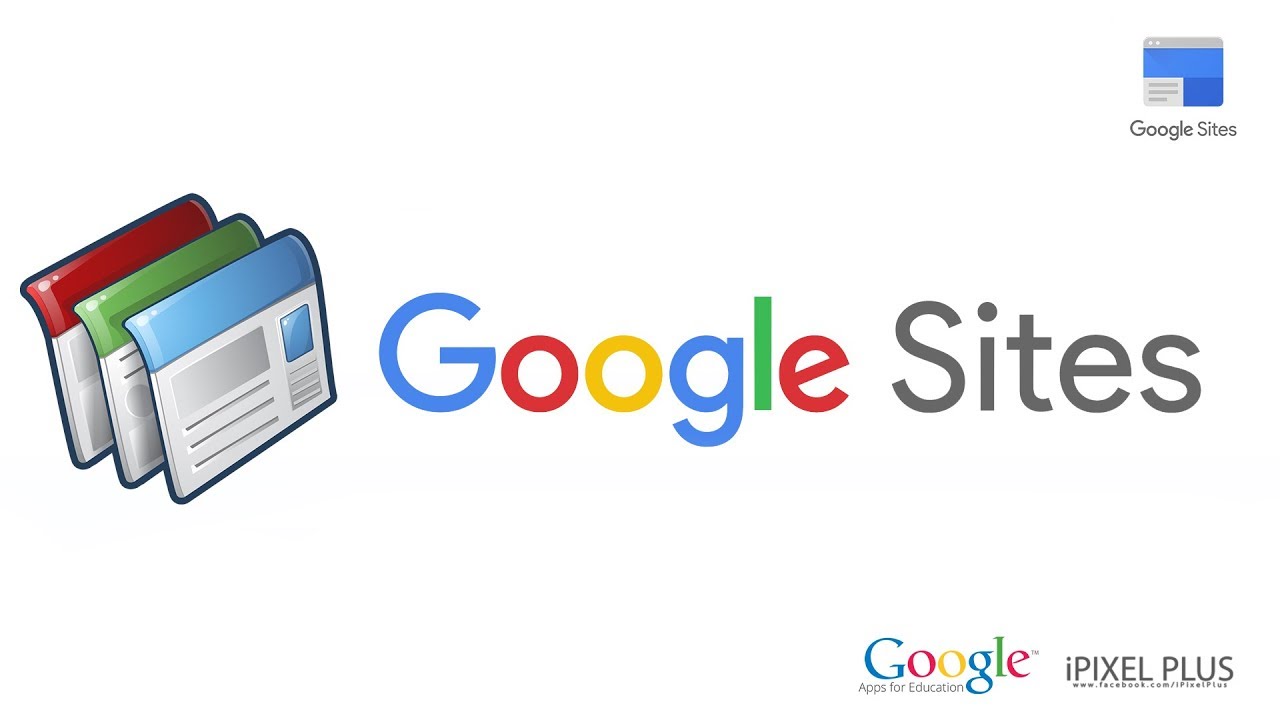
WordPress
Для нового пользователя достаточно просто войти в систему и просмотреть панель управления WordPress. Видеть все пункты меню на боковой панели и виджеты на главной странице — это тонна информации, которую нужно усвоить. Часто это само по себе может парализовать пользователя, потому что он может даже не знать, с чего начать.
Использование самого WordPress не так сложно. На самом деле, это довольно интуитивно понятно. Как только вы научитесь. Изучение того, где находятся параметры и настройки, может занять некоторое время. Кривая обучения умеренно крутая, особенно если учесть количество параметров настройки, как мы упоминали выше. Добавление и настройка каждой темы отличается, как и плагинов.
Однако, за исключением этого, фактическое редактирование сайта и создание постов довольно просты. Особенно с новым редактором Gutenberg, представленным в WordPress 5.0.
Пользователи могут добавлять любые блоки или элементы, которые они хотят, такие как блоки строк, блоки стека и даже шаблоны блоков. Кроме того, вы можете настроить параметры для каждого индивидуально и опубликовать всю информацию прямо у себя под рукой. Контекстные меню просты в навигации. А простой поиск блоков при их добавлении быстро доставит вас туда, где вам нужно.
Кроме того, вы можете настроить параметры для каждого индивидуально и опубликовать всю информацию прямо у себя под рукой. Контекстные меню просты в навигации. А простой поиск блоков при их добавлении быстро доставит вас туда, где вам нужно.
Как мы уже говорили, сам WordPress довольно прост в использовании. Как только вы научитесь этому. До этого вы можете чувствовать себя подавленным. Но кривая обучения определенно стоит тех возможностей, которые вы получаете от платформы.
Сайты Google
С другой стороны, Google Sites почти не требует обучения. Это почти ровная линия. На самом деле никакой кривой. Сайты Google просты и удобны в использовании. Недостатком такой плоской кривой обучения является то, что мощность и общие возможности, которые вы получаете, значительно ограничены. Особенно при сравнении Google Sites с WordPress.
Использовать Google Sites очень просто. Справа у вас есть боковая панель с простыми параметрами, такими как Новая страница или Новая ссылка, или Сделать стартовой .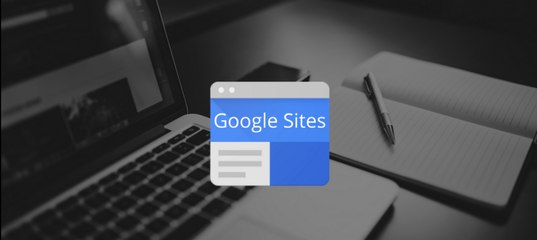 Вы можете сделать любую страницу подстраницей любой другой, удалить ее из навигации заголовка или сделать ее копию.
Вы можете сделать любую страницу подстраницей любой другой, удалить ее из навигации заголовка или сделать ее копию.
Кроме того, элементы имеют простое радиальное контекстное меню со всеми параметрами, доступными при двойном щелчке по ним. Он всплывает, позволяя загружать медиафайлы, добавлять медиафайлы с Google Диска, вставлять, настраивать текст и добавлять изображения.
Все это невероятно просто в использовании. И это работает интуитивно, так что вам, вероятно, не понадобится документация, чтобы разобраться. Создание и редактирование на Сайтах Google без предварительного знания платформы, возможно, было бы наиболее интуитивно понятным интерфейсом из всех, которые мы использовали.
Если вы ищете веб-сайт, который можно создавать, редактировать и запускать, что-то вроде создания и публикации слайд-шоу, то Google Sites — это просто фантастика.
SEO, гибкость и расширяемость
Заглянув под капот этих платформ, мы хотим взглянуть на то, что они предлагают с точки зрения повседневного использования и полезности для владельцев сайтов. Можно ли расширить ваш сайт и как оптимизировать его для поискового рейтинга? Давайте посмотрим, как WordPress и Google Sites соотносятся друг с другом.
Можно ли расширить ваш сайт и как оптимизировать его для поискового рейтинга? Давайте посмотрим, как WordPress и Google Sites соотносятся друг с другом.
WordPress
Как мы упоминали выше, WordPress настраивается и достаточно гибок, чтобы запускать любой веб-сайт, который вам нужен. От запуска магазина электронной коммерции до хостинга блога и запуска плагинов системы управления обучением (LMS) или плагинов членства для создания эксклюзивного сайта членства. Инструменты, доступные в WordPress, являются мощными, а с экосистемой плагинов возможности безграничны.
Для SEO в WordPress есть мощные SEO-плагины, которые вы можете использовать для оптимизации вашего сайта для SEO. Некоторые популярные плагины включают Yoast SEO, Rank Math и Squirrly. Вы можете использовать их для редактирования метаданных, схемы, карт сайта в формате HTML и получать рекомендации по SEO в режиме реального времени при написании контента. Если вы создаете обычный контент, который нуждается в обновлении и корректировке, чтобы занять высокое место в поисковом рейтинге для органического обнаружения, WordPress — явный победитель.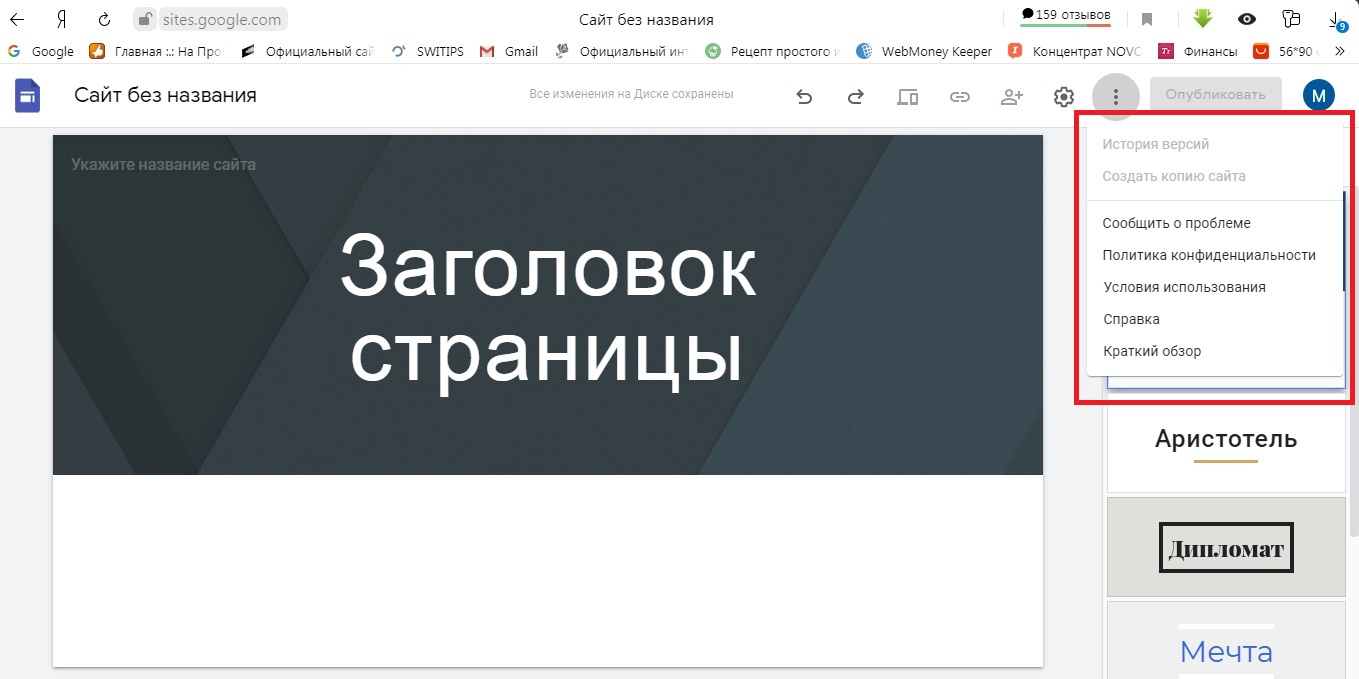
Сайты Google
На Google Sites вы ограничены мощным статическим конструктором сайтов без экосистемы плагинов. Однако у вас есть доступ ко всему набору продуктов Google, которые напрямую связаны с ним. Сайты Google сами по себе нельзя использовать в качестве платформы для публикации блога, но их можно связать с вашей учетной записью Blogger. Вы не можете запустить магазин электронной коммерции с Сайтов Google, но вы можете встроить туда код для страницы Shopify. Для простых веб-сайтов отлично подходят Google Sites. Если вам нужно что-то более сложное и многофункциональное, поищите в другом месте.
С точки зрения SEO, Google Sites — это разочарование. Несмотря на то, что это продукт Google, метаданных и опций SEO просто нет. Если вы собираетесь полагаться на органический поиск как на источник жизненной силы своего сайта, Сайты Google — это не платформа для вас. Тем не менее, сайты, которые вы делаете, отлично подходят для страниц, которые будут распространяться среди ограниченной аудитории и/или прямого трафика.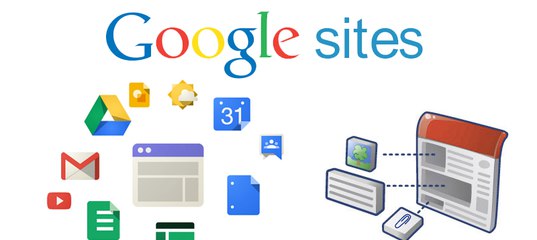 Внутренние веб-сайты компании, обновления сообщества, информация и даже страницы с информацией о продуктах или брендах идеально подходят для Сайтов Google.
Внутренние веб-сайты компании, обновления сообщества, информация и даже страницы с информацией о продуктах или брендах идеально подходят для Сайтов Google.
Сайты WordPress против Google: какой из них лучше?
Сайты WordPress и Google ориентированы на две совершенно разные аудитории. Вот краткое изложение того, как складываются функции, которые мы сравнивали до сих пор.
WordPress лучше всего подходит для большинства людей
WordPress — это инструмент для большинства людей просто потому, что это более надежная платформа с большей расширяемостью с помощью плагинов и тем. Вы можете делать с WordPress все, что хотите, но вы должны дать себе время, чтобы изучить его. Затем настройте его. Затем установите его. Независимо от того, являетесь ли вы программистом или новым владельцем веб-сайта, вы абсолютно точно можете заставить WordPress делать то, что вам нужно. Инструменты доступны, а также поддержка и документация. Вы должны приложить усилия, чтобы изучить его и заставить мастера на все руки выполнять работу, для которой он вам нужен.
Сайты Google хороши для быстрых сайтов
Google Sites — это замечательная платформа для простых сайтов, которые нужно быстро и без проблем запустить. Если у вас нет опыта работы с веб-сайтами, Google Sites идеально подходят, потому что они интуитивно понятны и просты в использовании. Вы можете настроить веб-сайт менее чем за час, даже если вы никогда раньше не делали ничего подобного. Недостатком является то, что это не очень расширяемая или мощная платформа, и вы можете быстро преодолеть ее ограничения, если хотите превратить сайт в нечто более грандиозное. Тем не менее, для того, что это такое и для кого оно предназначено, Сайты Google — это мощный инструмент, который делает именно то, для чего он предназначен.
Есть ли другие варианты для рассмотрения?
Когда дело доходит до создания веб-сайта, недостатка в выборе нет. Мы рассмотрели и сравнили практически все существующие решения для создания веб-сайтов и резюмировали здесь наши выводы. Недавно мы рассмотрели сравнение WordPress и Blogger, на которое стоит обратить внимание.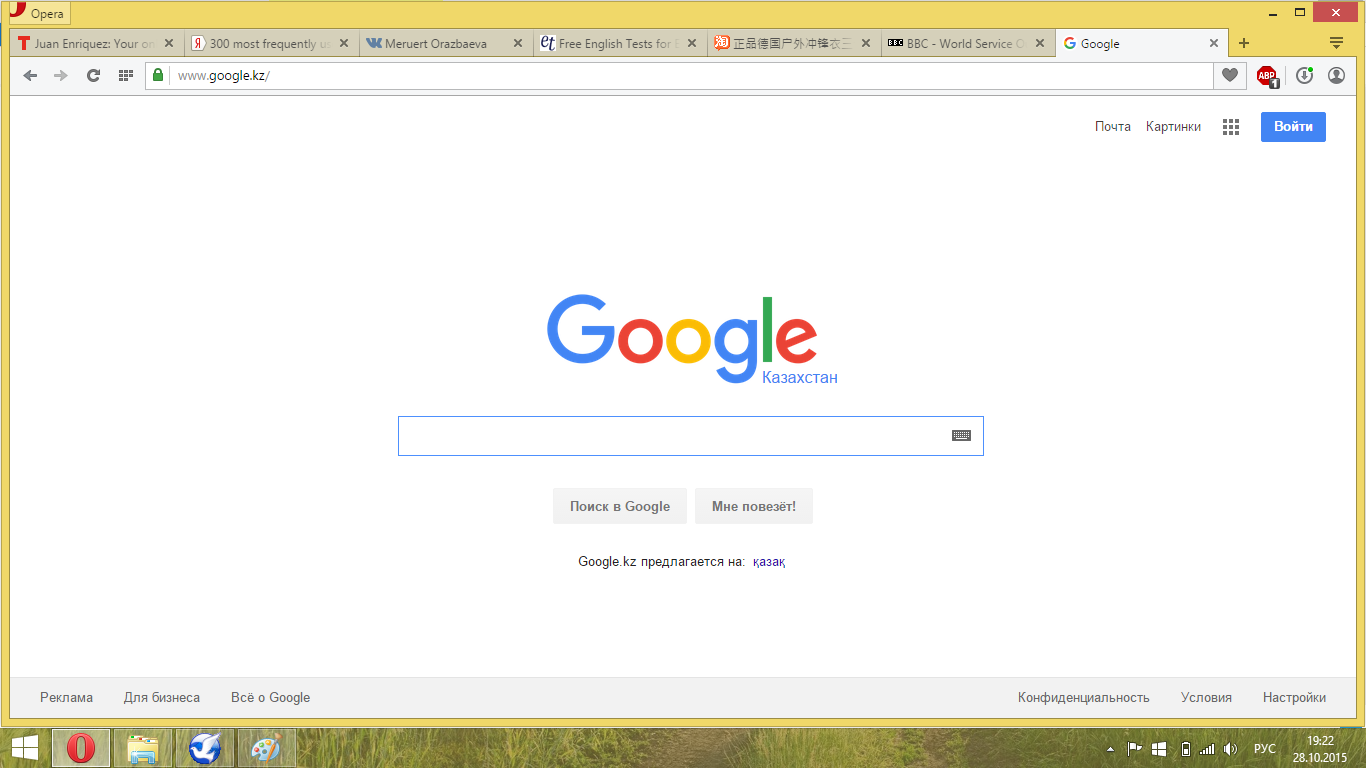
Лучший способ начать работу с WordPress
Вы думаете об использовании WordPress? Мы считаем, что это отличный выбор! WordPress дает вам свободу создавать что угодно. Но с чего начать? Вот краткое руководство:
- Хостинг : Вам нужен отличный хост, это главное. Мы рекомендуем SiteGround и Pressable.
- Тема : Мы рекомендуем нашу собственную тему Divi. Это самая популярная тема в мире не просто так!
- Безопасность : Защитите свой веб-сайт с помощью iThemes Security.
- SEO : Убедитесь, что ваш сайт оптимизирован для поисковых систем с помощью Rank Math.
- Резервные копии : В случае аварии вы можете использовать BackupBuddy для регулярного создания резервных копий ваших данных.
- Производительность : Нет ничего хуже медленного веб-сайта. Обеспечьте быструю работу вашего сайта с помощью WP Rocket.
Вот и все! Вы собрали полный набор инструментов WordPress и готовы создать успешный веб-сайт.
Плюсы и минусы создания сайта Google
Практически каждый бизнес сегодня нуждается в том или ином виде в Интернете, даже если он в основном не ведет бизнес в Интернете. За четверть века своего существования Google стал ответом на многие из наших онлайн-потребностей благодаря невероятному набору доступных и удобных для пользователя решений, которые упрощают работу, общение, обучение и организованность. В сети. Продолжает ли технический гигант свою победную серию со своим продуктом для веб-сайтов Google Sites?
Начните диверсифицировать свой поток доходов. Получите «6-этапное руководство по продаже услуг веб-сайта местным предприятиям» прямо сейчас.
В этой статье мы рассмотрим все, что вам нужно знать о создании сайта Google, в том числе плюсы, минусы и минусы использования этого решения для создания и управления сайтами для малого бизнеса. Мы также предоставим альтернативу, которая может лучше соответствовать вашим потребностям как цифрового агентства и вашим клиентам малого и среднего бизнеса.
Содержание
- Что такое Сайты Google?
- Возможности веб-сайта Google
- Плюсы конструктора сайтов Google
- Простота использования
- Бесплатно
- Интеграция с продуктами Google
- Минусы Конструктор сайтов Google
- Ограниченные возможности настройки
- Ограниченные возможности и функциональность
- Без электронной коммерции и ведения блогов
- Без функций SEO
- Без пользовательских доменов
- Ограниченная поддержка
- Угрозы безопасности
- Сравнение Vendasta’s Website Pro и Google Sites
- Преимущества Website Pro по сравнению с Google Sites
- Управление несколькими сайтами
- Надежный конструктор сайтов
- Красивые шаблоны
- Безопасность мирового класса
- Легко, высококачественный хостинг
- Настройка электронной коммерции в один клик
- Промежуточные среды
- Совместимость с плагинами
- Поддержка 24/7
- Ежедневное резервное копирование
- Отчетность
- Варианты White Label
- Совместимость с экосистемой Vendasta
- Часто задаваемые вопросы
- Является ли сайт Google бесплатным?
- Является ли сайт Google настоящим веб-сайтом?
Что такое Сайты Google?
Google Sites — это ответ Google на потребность в простых в использовании инструментах для создания веб-сайтов.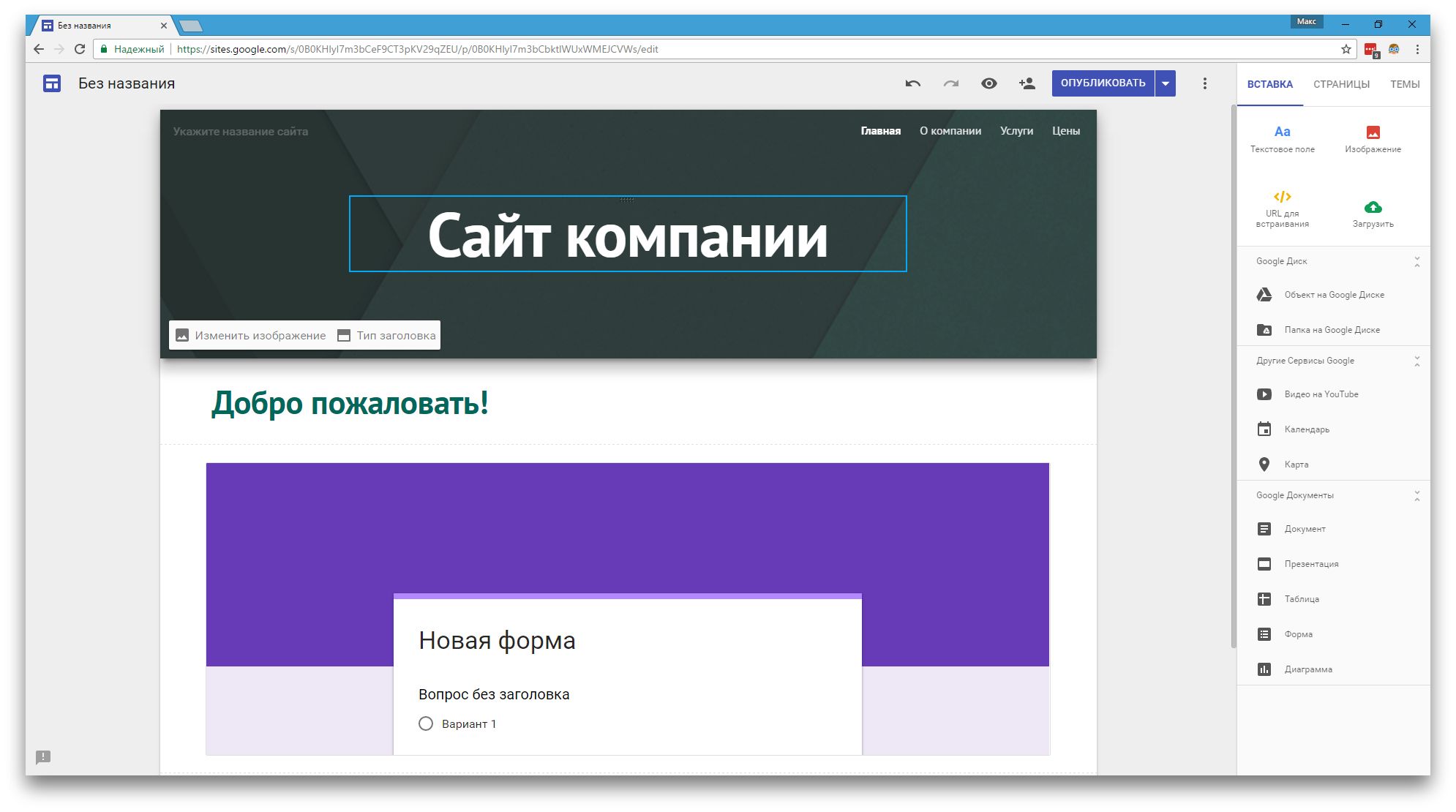 Это система управления контентом (CMS) и платформа для создания веб-сайтов с помощью перетаскивания, которая позволяет любому, даже с нулевым опытом проектирования или разработки веб-сайтов, создавать функциональный веб-сайт.
Это система управления контентом (CMS) и платформа для создания веб-сайтов с помощью перетаскивания, которая позволяет любому, даже с нулевым опытом проектирования или разработки веб-сайтов, создавать функциональный веб-сайт.
Как и остальные решения Google, Сайты Google находятся в облаке. Это означает, что нет необходимости загружать какое-либо программное обеспечение для использования конструктора. Как облачная платформа, к ней можно получить доступ и использовать ее из любого места и на любом устройстве, если у вас есть подключение к Интернету.
Он имеет множество отличительных черт продуктов Google, которые пользователи узнают и оценят: например, простота, удобство использования и интеграция с другими продуктами Google. Создание сайта Google покажется большинству пользователей достаточно знакомым, даже если они никогда раньше не взаимодействовали с его интерфейсом, просто пользуясь другими продуктами Google. Давайте подробнее рассмотрим, что входит в Google Sites.
Функции веб-сайта Google
Сайты Google имеют сокращенный и упрощенный список функций.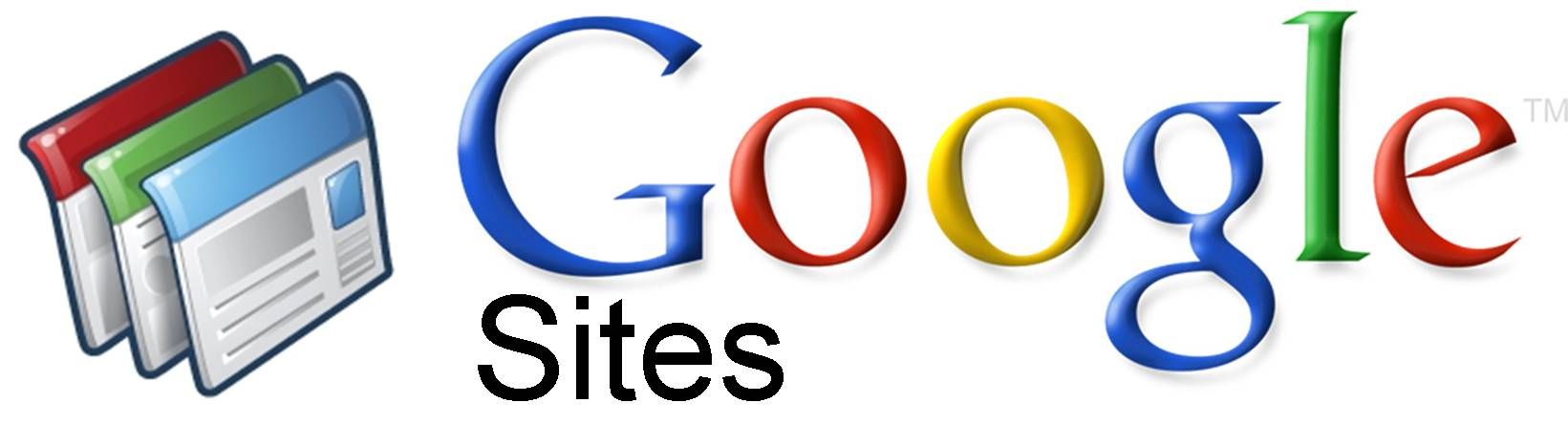 Хотя это делает платформу, несомненно, легкой в использовании, это также серьезно ограничивает возможности того, что можно создать. Когда вы впервые открываете Сайты Google, вас встречает основной экран, позволяющий выбрать пустой сайт для одного из 14 шаблонов, доступных в галерее шаблонов.
Хотя это делает платформу, несомненно, легкой в использовании, это также серьезно ограничивает возможности того, что можно создать. Когда вы впервые открываете Сайты Google, вас встречает основной экран, позволяющий выбрать пустой сайт для одного из 14 шаблонов, доступных в галерее шаблонов.
Поскольку на экране нет ничего, что могло бы вас отвлечь, ясно, что первым шагом будет щелчок по одному из этих вариантов. Вот как выглядит открытый шаблон из набора шаблонов для малого бизнеса.
Давайте подробнее рассмотрим, как сделать сайт бесплатно в Google. Основные функции Google Sites отображаются в правом меню на вкладке «Вставка». Вы можете добавлять или редактировать текстовые поля, изображения, встроенные элементы и файлы с Google Диска. Вы также можете добавить предварительно созданные блоки контента, состоящие из комбинаций текстовых и мультимедийных блоков в различных конфигурациях, чтобы ускорить процесс проектирования.
В дополнение к основным элементам дизайна, перечисленным выше, вы можете дополнительно настроить свой сайт Google с помощью элементов навигации, таких как сворачиваемые группы, оглавление и кнопки. Вы также можете изменить внешний вид сайта и улучшить его читаемость с помощью прокладок и разделителей, а также встроить элементы из других продуктов Google, таких как Карты Google, видео YouTube, Таблицы, Презентации, Календари и т. д.
Вы также можете изменить внешний вид сайта и улучшить его читаемость с помощью прокладок и разделителей, а также встроить элементы из других продуктов Google, таких как Карты Google, видео YouTube, Таблицы, Презентации, Календари и т. д.
Еще несколько простых функций можно найти рядом с вкладкой «Вставка». В разделе «Страницы» вы можете добавить новые страницы на их сайт Google, добавить раздел меню, вставить ссылку или встроить полную страницу контента.
На вкладке «Темы» вы можете внести некоторые основные изменения в шрифты и цвета, используемые в шаблоне. Щелчок по предложенным параметрам темы мгновенно обновляет сайт, поэтому вы можете видеть, как изменение выглядит в режиме реального времени.
Щелчок по значку шестеренки в главном меню открывает еще несколько настроек помимо настроек, которые можно найти в правом меню. К ним относятся возможность изменения местоположения меню навигации веб-сайта, возможность добавления основных изображений бренда (логотип и значок значка) и возможность включения Google Analytics.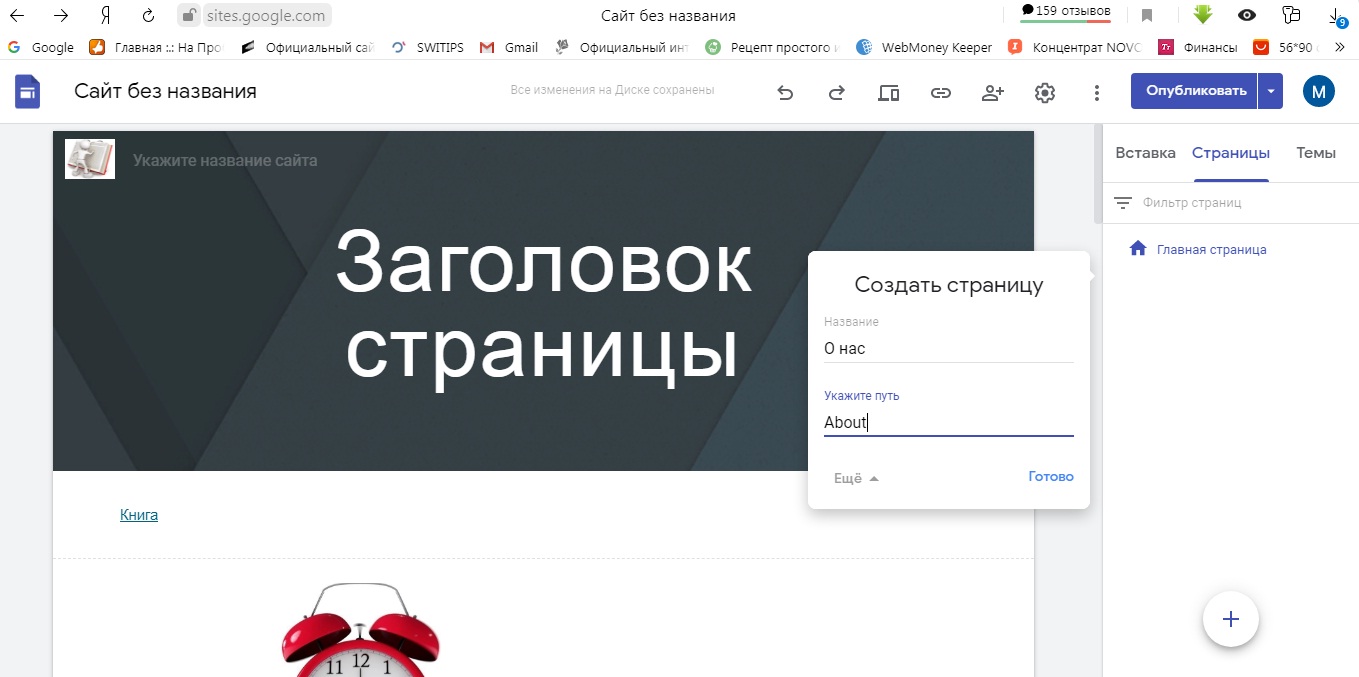
Хотите верьте, хотите нет, но это был довольно подробный пошаговый обзор создания сайта Google и всех функций, доступных малым предприятиям, использующим платформу для создания своего дома в Интернете. Теперь, когда у вас есть представление о функциях конструктора сайтов Google, давайте рассмотрим плюсы и минусы этого супер-оптимизированного решения.
Плюсы конструктора сайтов Google
Частью истории о том, как Google стал настолько интегрироваться в нашу жизнь, является простота использования его продуктов. Вам не нужно быть особенно технически подкованным, чтобы разобраться с Gmail, Google Search и Google Docs. Кроме того, поскольку все они являются частью одной и той же экосистемы, использование одного продукта Google означает, что вы можете интуитивно понять, как работает следующий. Имея это в виду, создание сайта Google — это типичный опыт Google.
Вот что вам понравится в этом конструкторе сайтов.
Простота в использовании
Для создания сайта Google достаточно просто перетащить несколько элементов, изменить текст-заполнитель, загрузить несколько изображений и нажать «Опубликовать». Как продукт Google, меню и общее ощущение платформы будут достаточно знакомы любому, у кого есть учетная запись Google (то есть почти всем).
Как продукт Google, меню и общее ощущение платформы будут достаточно знакомы любому, у кого есть учетная запись Google (то есть почти всем).
При использовании конструктора сайтов Google вам не нужно беспокоиться об адаптации для мобильных устройств: каждая тема уже полностью адаптивна, как и пустые сайты, созданные с использованием разделов шаблонов и других элементов перетаскивания. Поскольку отзывчивость может быть камнем преткновения при работе с другими разработчиками веб-сайтов, требуя некоторых знаний и опыта в области дизайна, плюсом является то, что вам даже не нужно думать об этом при создании сайта Google.
Основные темы и шаблоны встроены, и для некоторых очень простых потребностей веб-сайта этих опций может быть достаточно, чтобы сократить его. С помощью нескольких щелчков мыши вы можете запустить свой основной веб-сайт.
Короче говоря, аккуратный, простой интерфейс, базовые опции и знакомая гугловость продукта означают, что, что бы вы ни говорили о сайтах Google, им, безусловно, легко пользоваться.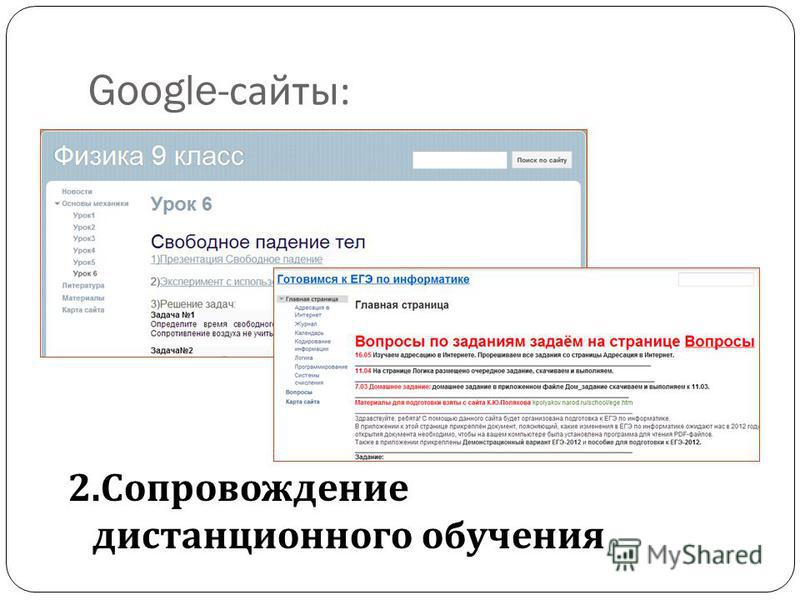
Это бесплатно
Как и многие другие продукты Google, Сайты Google могут бесплатно использовать все, у кого есть учетная запись Google. Если вы уже вошли в Google в своем браузере и переходите на Сайты Google, вы можете сразу перейти к созданию своего первого сайта.
Поскольку малые предприятия обычно должны помнить о своем бюджете, им будет интересно узнать, как бесплатно создать веб-сайт в Google.
Хотя тот факт, что создание сайта Google ничего не стоит, определенно является плюсом, есть некоторые оговорки в отношении того, что сайты Google бесплатны.
Во-первых, это не включает пользовательский домен. Другими словами, если ваши клиенты хотят иметь веб-сайт, подобный www.businessname.com, им придется платить за это отдельно. Точно так же, поскольку сайты Google отображаются на Google Диске вашей учетной записи, их размер ограничен 15 ГБ. Все, что больше, чем это, требует, чтобы вы приобрели дополнительное хранилище.
Наконец, как и в случае с другими разработчиками веб-сайтов, существуют платные шаблоны сайтов Google. Это делает создание сайта Google еще быстрее, но увеличивает стоимость — обычно менее 100 долларов — к цене сайта Google.
Это делает создание сайта Google еще быстрее, но увеличивает стоимость — обычно менее 100 долларов — к цене сайта Google.
Интеграция с продуктами Google
Создание сайта Google с помощью их конструктора веб-сайтов означает мгновенную и простую интеграцию со многими другими продуктами Google. Другие продукты Google, интегрированные с Сайтами Google, включают:
- Документы Google
- Google Формы
- Карты Google
- Видео YouTube
- Google Фото
- Календарь Google
- Google Analytics
Например, если вы хотите предоставить доступ в документ Google в теле дизайна вашего веб-сайта , вы можете сделать это одним щелчком мыши. Хотя вы не можете контролировать дизайн этой ссылки, она может быть удобной, если, например, вы хотите иметь возможность добавлять документы для загрузки посетителями.
Эти интеграции возможны и в других конструкторах веб-сайтов, но с Сайтами Google пользователям фактически не нужно ничего делать для настройки интеграции. Все это уже сделано как часть экосистемы Google.
Все это уже сделано как часть экосистемы Google.
Минусы конструктора сайтов Google
Мы обещали вам хорошее, плохое и ужасное, так что начнем. Мы рассмотрели хорошее, но явно есть некоторые явные ограничения, когда дело доходит до создания сайта Google. Они достаточно серьезны, поэтому конструктор веб-сайтов вряд ли удовлетворит потребности ваших клиентов малого и среднего бизнеса, даже самых старых и обычных среди них.
Научиться создавать веб-сайты в Google, конечно, удивительно легко, но эта легкость достигается за счет даже немного более сложных функций, которые ожидают современные компании и в которых они нуждаются.
Ограниченные возможности настройки
Параметры настройки, доступные при создании сайта Google, серьезно отсутствуют. В то время как другие конструкторы веб-сайтов можно использовать для создания огромного количества различных стилей веб-сайтов с различными функциями и внешним видом, все сайты Google выглядят как сайты Google.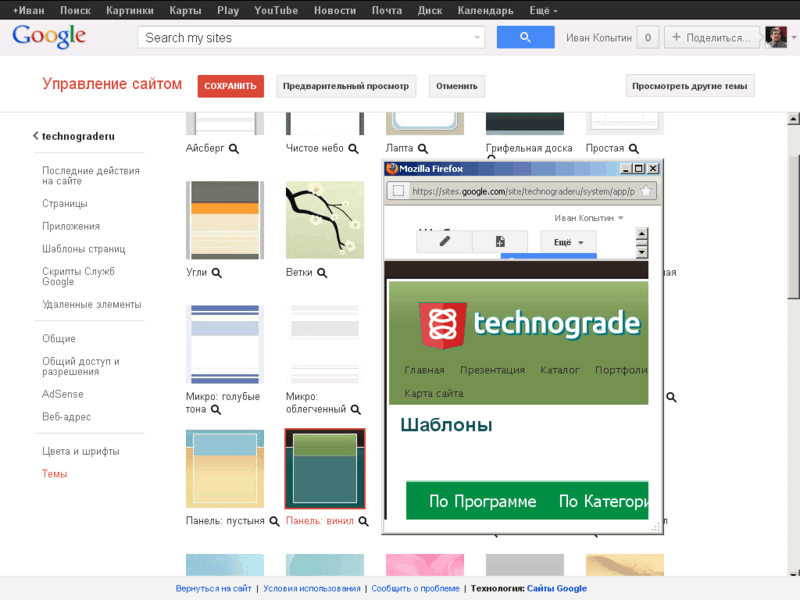 Вы ограничены только самыми основными элементами, и даже их нельзя слишком сильно настроить.
Вы ограничены только самыми основными элементами, и даже их нельзя слишком сильно настроить.
Например, если вы хотите поиграть с размещением заголовка вашей страницы, удачи в попытке сделать это с помощью Google Sites. Когда вы перетаскиваете его в раздел, он привязывается к центру столбца, в котором он появляется, без возможности создания более уникальных или неожиданных макетов.
Если вы хотите изменить шрифт на что-то отличное от основных параметров шрифта Google, вам снова не повезло. Это означает, что малые предприятия, использующие Сайты Google, не смогут использовать фирменные шрифты в своем дизайне, что усложнит создание веб-сайта, который будет выглядеть как отражение их бренда. Вместо этого он будет казаться общим, потому что — это общий номер . Это невозможно обойти. Сайты Google настолько универсальны, насколько это возможно. Более 50% потребителей говорят, что не вернутся на веб-сайт из-за его эстетики, что вызывает беспокойство (Vendasta).
Ограниченные возможности шаблона и настройки мешают созданию оригинально выглядящего веб-сайта, но проблема выходит за рамки эстетики.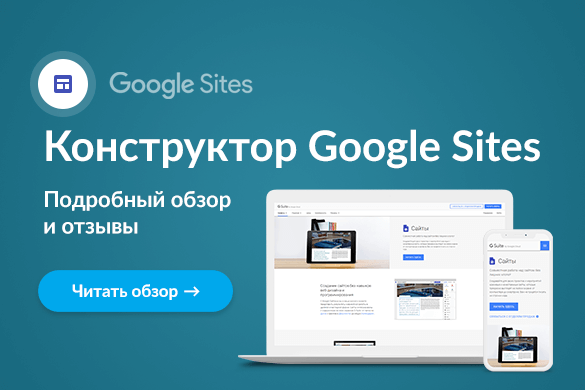 Со многими другими конструкторами веб-сайтов можно использовать сторонние плагины для значительного расширения функциональности сайта. Если бы подключаемые модули были доступны через Сайты Google, можно было бы преодолеть некоторые ограничения дизайна. Однако, поскольку это не так, что вы видите, что вы получаете, когда дело доходит до инструментов и элементов.
Со многими другими конструкторами веб-сайтов можно использовать сторонние плагины для значительного расширения функциональности сайта. Если бы подключаемые модули были доступны через Сайты Google, можно было бы преодолеть некоторые ограничения дизайна. Однако, поскольку это не так, что вы видите, что вы получаете, когда дело доходит до инструментов и элементов.
Ограниченные возможности и функциональность
Если вам нужно что-то помимо очень простой статической веб-страницы, вам не хватает Сайтов Google.
Нет электронной коммерции или ведения блога
Если вы представляете агентство, предлагающее услуги веб-сайта, вы, вероятно, уже заметили некоторые из самых вопиющих упущений, оставленных в Сайтах Google: нет возможности создать блог или интернет-магазин.
Уже одно это сделает Сайты Google непригодными для многих клиентов малого и среднего бизнеса. Кроме того, без возможности интеграции с популярными платформами электронной коммерции, такими как WooCommerce, у предприятий нет возможности превратить простой сайт Google в интернет-магазин.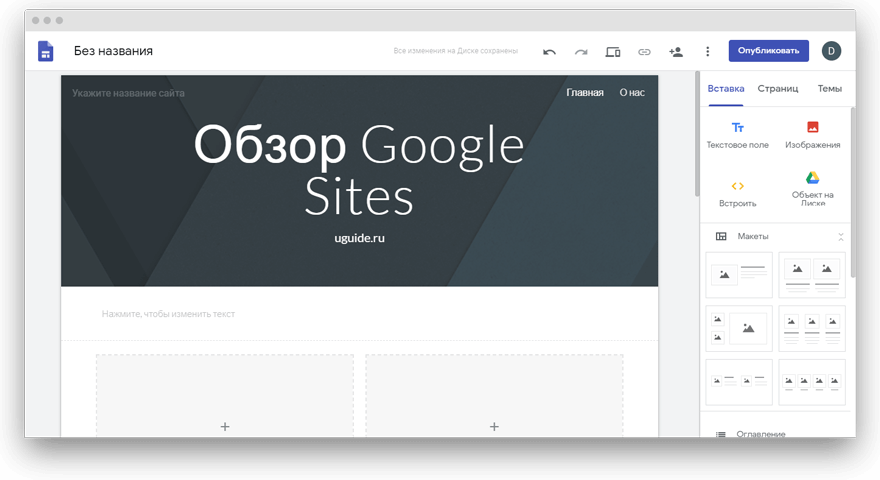 Любой бизнес, полагающийся на продажи через электронную торговлю, даже те, для которых это небольшая часть их дохода, не сможет использовать Сайты Google в качестве конструктора веб-сайтов.
Любой бизнес, полагающийся на продажи через электронную торговлю, даже те, для которых это небольшая часть их дохода, не сможет использовать Сайты Google в качестве конструктора веб-сайтов.
Невозможность создания блога при использовании Google Site Builder является серьезным упущением как для компаний, занимающихся электронной торговлей, так и для компаний, не занимающихся электронной торговлей, поскольку блоги являются ключевым компонентом SEO и обеспечивают ценный способ поддерживать актуальность веб-сайта, побуждая посетителей возвращаться снова и снова. снова.
Нет функций SEO
И пока мы говорим о SEO: кажется, что инженеры Google просто не думали об оптимизации для поисковых систем, когда создавали Google Sites. Существует очень ограниченный набор инструментов, помогающих найти ваш сайт в поиске. По сути, все, что вы можете сделать, это оптимизировать доступные элементы на странице, такие как заголовки, текст и метаописания.
Предприятиям электронной коммерции может понадобиться веб-сайт для облегчения продаж, но для предприятий, не занимающихся электронной коммерцией, главной целью веб-сайта обычно является привлечение трафика и повышение осведомленности. Конструктор сайтов Google просто не может помочь компаниям достичь этой цели.
Конструктор сайтов Google просто не может помочь компаниям достичь этой цели.
Пользовательские домены отсутствуют
Пользовательские домены облегчают поиск корпоративного веб-сайта и демонстрируют профессионализм. С Сайтами Google вы получите домен, который выглядит примерно так: https://sites.google.com/view/businessname.
Хотя такой домен может не иметь большого значения, скажем, для временного веб-сайта для мероприятия или сбора средств, это не лучший формат для малого бизнеса. Домены веб-сайтов можно приобрести и подключить у третьих лиц, но для этого требуется громоздкий процесс их подключения к сайту Google.
Во многих других конструкторах веб-сайтов можно легко создать собственный домен непосредственно через платформу, что делает это еще одним серьезным недостатком создания сайта Google.
Ограниченная поддержка
Если у вас возникнут какие-либо проблемы с конструктором сайтов Google, не ожидайте, что вы сможете пообщаться со специалистом службы поддержки. Конечно, учитывая простоту платформы, у вас вряд ли возникнет слишком много технических проблем. Но если вы это сделаете, вы в значительной степени самостоятельно разберете документацию и во всем разберетесь.
Конечно, учитывая простоту платформы, у вас вряд ли возникнет слишком много технических проблем. Но если вы это сделаете, вы в значительной степени самостоятельно разберете документацию и во всем разберетесь.
Угрозы безопасности
Сайты Google не застрахованы от угроз безопасности, поскольку в прошлом были обнаружены утечки данных на сотнях тысяч коммерческих сайтов Google. Они приняли форму вредоносного ПО для удаленного доступа Trojan (RAT), которое дает хакерам удаленный доступ к компьютерам.
Стоит отметить, что хотя некоторые онлайн-руководства по сайтам Google утверждают, что платформа не включает сертификаты SSL, это уже не так. Сертификаты уровня защищенных сокетов (SSL) сегодня стали ключевым элементом безопасных веб-сайтов, обозначаемых «HTTPS» вместо «HTTP» в начале веб-сайта. Они шифруют данные, которые перемещаются между браузерами и серверами веб-сайтов. Сайты Google, созданные сегодня, поставляются со встроенными и автоматически обновляемыми сертификатами SSL.
Итак, учитывая все вышесказанное, хороши ли сайты Google? Это зависит от того, кого вы спросите, но если вы спросите средний малый и средний бизнес, они, скорее всего, обнаружат, что это далеко не соответствует их потребностям. К счастью, есть гораздо более надежные альтернативы.
Website Pro от Vendasta по сравнению с Google Sites
Если вас привлекает удобство использования Google Sites, но вам требуется более многофункциональное решение для клиентских веб-сайтов, Website Pro от Vendasta предлагает лучшее из обоих миров. Даже его бесплатный аналог Website Express намного превосходит Google Sites для создания настраиваемых, высокофункциональных веб-сайтов.
Вот их сравнение:
| Website Pro | Website Express | Сайты Google | |
| Количество резервных копий | Неограничено | 2 | 0 встроенный |
| Промежуточная среда | ✔ | ✖ | ✖ |
| Создание промежуточной среды из резервной копии | ✔ | ✖ | ✖ |
| Встроенные пользовательские домены | 9 0438 ✔✖ | ✖ | |
| Подключиться к Google Analytics | ✔ | ✔ | ✔ 90 441 |
| Доступ к phpMyAdmin | ✔ | ✔ | Не использует phpMyAdmin |
| Возможность управления несколькими сайтами с одной панели управления | ✔ | ✔ | ✖ |
| Бесплатный SSL-сертификат | ✔ | ✔ | ✔ |
| Цена | Зависит от плана | Бесплатно | Бесплатно | 9045 0
| Электронная торговля | ✔ | ✔ | ✖ |
| Блог | 904 38 ✔✔ | ✖ | |
| Платежный шлюз | ✔ | ✔ | ✖ |
| Адаптивные мобильные шаблоны | ✔ | ✔ | ✔ |
| Темы или шаблоны | 100+, широкие возможности настройки | 7, широкие возможности настройки | 14, очень ограниченные возможности настройки |
| Конструктор перетаскивания | Надежный | Надежный | Базовый |
| Интеграция с плагинами | ✔ | ✔ | ✖ |
Преимущества Website Pro по сравнению с Google Sites
В отличие от Google Sites, Website Pro предлагает очень интуитивно понятный интерфейс, который, тем не менее, обладает серьезным преимуществом, если заглянуть внутрь.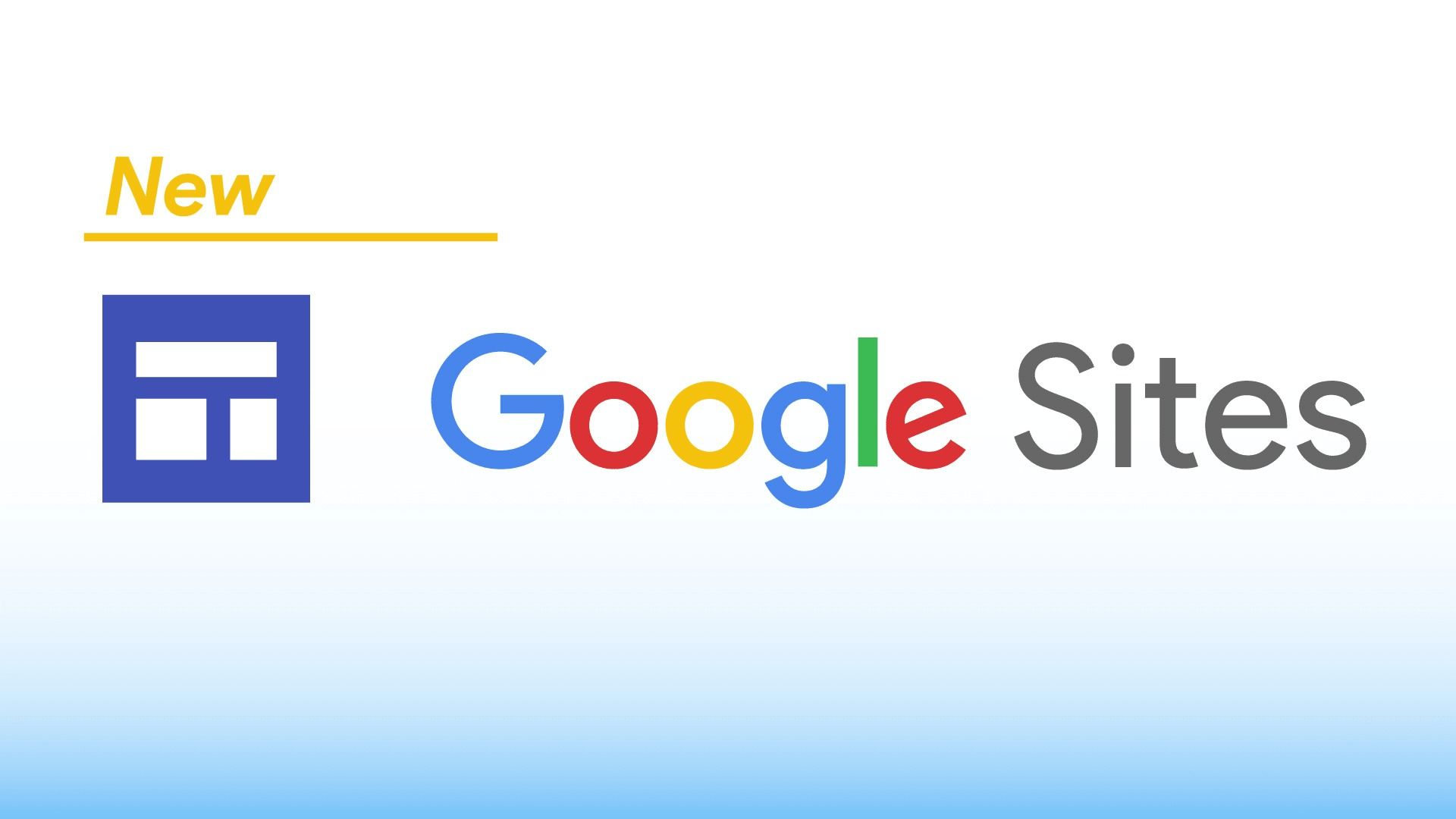 Независимо от того, в какой вертикали работают ваши клиенты, вы можете использовать его для создания идеального веб-сайта, отвечающего их требованиям. Давайте углубимся в преимущества Website Pro.
Независимо от того, в какой вертикали работают ваши клиенты, вы можете использовать его для создания идеального веб-сайта, отвечающего их требованиям. Давайте углубимся в преимущества Website Pro.
Управление несколькими сайтами
Управление несколькими клиентскими сайтами может стать быстрой и легкой частью вашего рабочего процесса благодаря панели управления Website Pro. Вместо того, чтобы заходить на каждый сайт, чтобы увидеть, что нужно обновить, все можно просмотреть одним взглядом с одного экрана. Вы можете использовать его для обновления используемой версии WordPress, получения последних обновлений плагинов и обновления версий темы.
Кроме того, если вам нужно зайти в панель управления WordPress, чтобы внести дальнейшие изменения, вы можете сделать это, щелкнув логотип WordPress в правом столбце: вход в систему не требуется. Когда вы закончите, просто вернитесь на главную панель управления Website Pro.
Источник
Надежный конструктор веб-сайтов
Выйдите далеко за рамки базовых элементов сайта Google с помощью встроенного конструктора Elegant Themes Divi, мощной среды проектирования, которая дает вам полный контроль над внешним видом каждого сайта.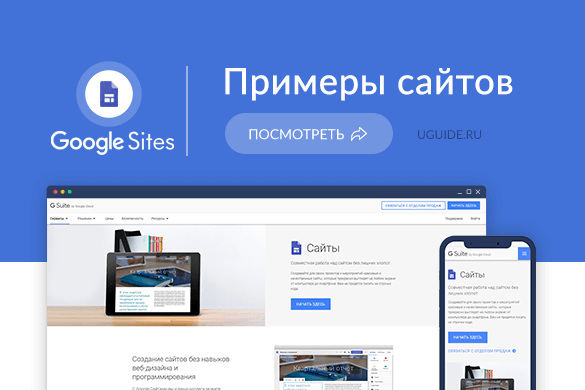 Этот продвинутый конструктор использует элементы перетаскивания, очень похожие на те, которые вы используете при создании сайта Google, но с гораздо большим количеством элементов и большим контролем над каждой маленькой частью сайта.
Этот продвинутый конструктор использует элементы перетаскивания, очень похожие на те, которые вы используете при создании сайта Google, но с гораздо большим количеством элементов и большим контролем над каждой маленькой частью сайта.
Каким бы ни было видение вашего клиента, вы можете реализовать его с помощью Website Pro.
Источник
Красивые шаблоны
Шаблоны, доступные через Website Pro, не только более сложны, чем шаблоны на Сайтах Google, но и специально созданы для вертикалей, в которых работают ваши клиенты. Найдите шаблоны, созданные для предприятий розничной торговли, сферы услуг, бытовых услуг, художников, студий здоровья и фитнеса и т. д. Начав с них, вы ускорите процесс проектирования и быстро создадите привлекательные мобильные сайты.
Источник
Безопасность мирового класса
Независимо от того, выберете ли вы Website Express или Pro, вы можете быть уверены, что сайты ваших клиентов поддерживаются самой современной инфраструктурой в мире.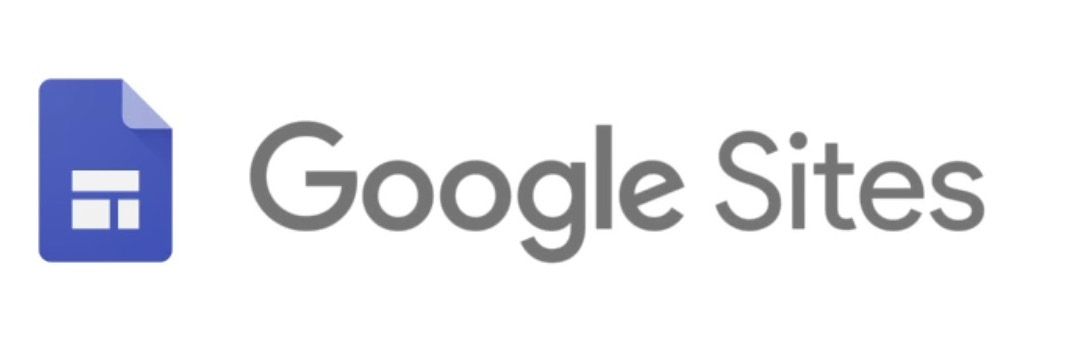 Что это означает на практике? Ваши клиентские веб-сайты никогда не перестанут работать, вам не придется беспокоиться о проблемах с сервером, ставящих под угрозу скорость или безопасность, и вы будете надежно защищены от хакеров и кибератак.
Что это означает на практике? Ваши клиентские веб-сайты никогда не перестанут работать, вам не придется беспокоиться о проблемах с сервером, ставящих под угрозу скорость или безопасность, и вы будете надежно защищены от хакеров и кибератак.
Простой и качественный хостинг
Не тратьте время на интеграцию со сторонними хостинг-провайдерами благодаря встроенному высококачественному хостингу от Google. Независимо от того, управляете ли вы сайтом или ваш клиент сам управляет им, инструменты разработчика легко доступны с панели инструментов, включая доступ phpMyAdmin, резервное копирование и управление кешем.
Источник
Настройка электронной коммерции в один клик
Некоторым из ваших клиентских веб-сайтов могут потребоваться функции электронной коммерции с самого начала, в то время как другим может потребоваться добавить интернет-магазин в будущем. В любом случае, чтобы превратить ваш веб-сайт Website Pro WordPress в интернет-магазин, достаточно одного клика.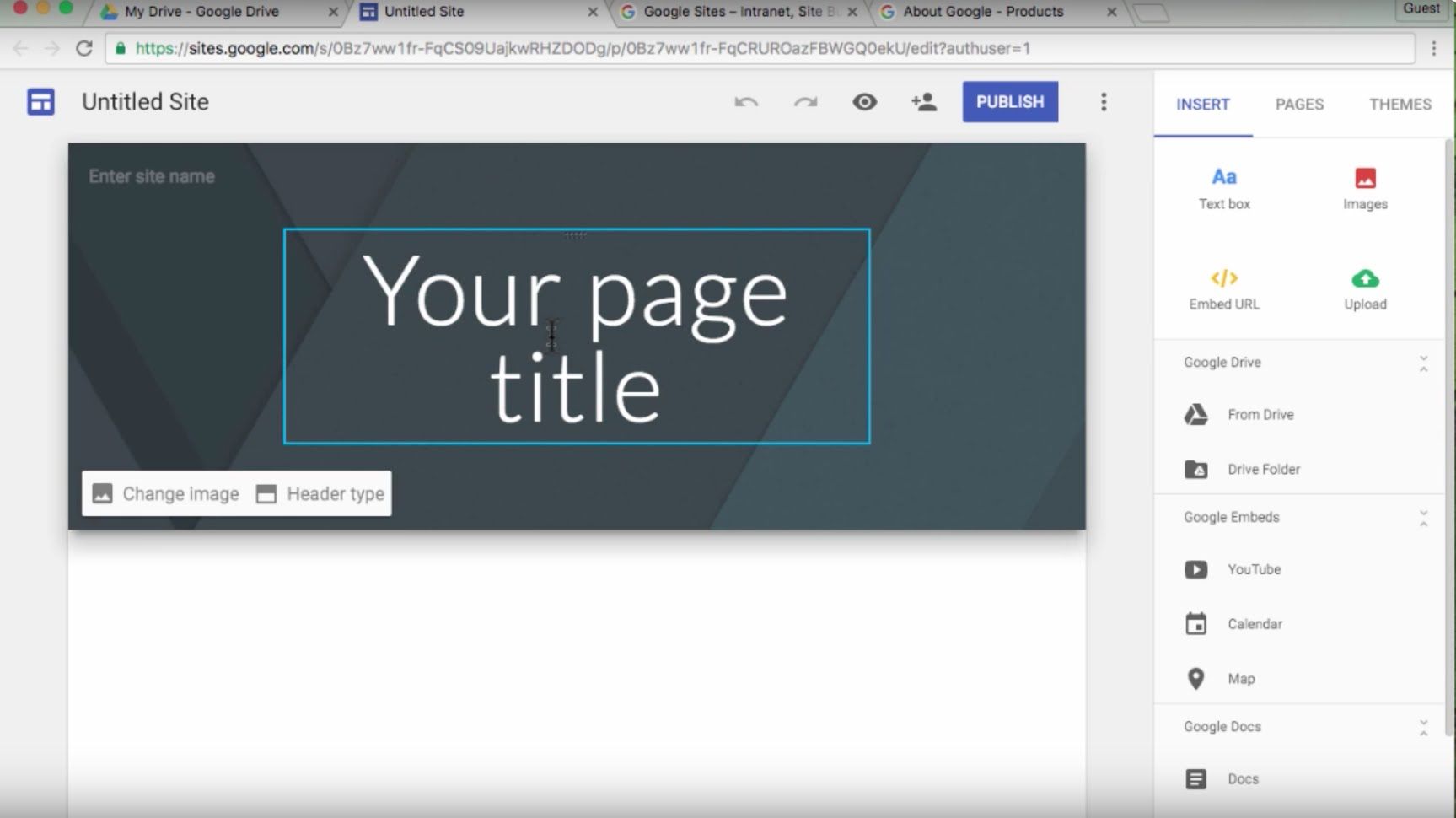 Один WooCommerce активирован, все, что вам нужно сделать, это обновить каталог с продуктами или услугами вашего клиента, и вы можете начать продавать.
Один WooCommerce активирован, все, что вам нужно сделать, это обновить каталог с продуктами или услугами вашего клиента, и вы можете начать продавать.
Источник
Промежуточные среды
Промежуточные среды позволяют тестировать сайты WordPress вашего клиента и вносить большие изменения в веб-сайт, не прерывая доступ посетителей к внешнему интерфейсу. Вместо этого внесите любые необходимые изменения в промежуточную среду, протестируйте ее, чтобы убедиться, что она работает, а затем отправьте эти изменения в рабочую среду, как только все будет готово.
Совместимость с плагинами
Поскольку Website Pro используется для создания веб-сайтов на WordPress, пользователи имеют доступ к бесконечному набору плагинов, доступных для сайтов WordPress. Это делает возможной бесконечную настройку и функциональность.
Круглосуточная поддержка
Где бы вы ни находились, вы можете получить круглосуточную поддержку экспертов. Это выходит далеко за рамки самостоятельной документации: хотите ли вы связаться по телефону, в чате или по электронной почте, кто-то всегда рядом, чтобы помочь вам устранить неполадки и решить проблемы, как только они возникнут.
Ежедневное резервное копирование
Ежедневное автоматическое резервное копирование дает вашим клиентам уверенность в том, что их данные и веб-сайт защищены. Если что-то пойдет не так, например, если обновление плагина случайно сломает часть сайта, можно легко восстановить самую последнюю резервную копию — вчерашнюю — и все снова будет работать без сбоев в кратчайшие сроки.
Отчетность
Просматривайте огромное количество информации, доступной через Google Analytics и Search Console, не выходя из панели управления Website Pro. Все это есть на обзорной странице, предоставляя полезную отчетную информацию, которую можно использовать для внесения изменений, которые приведут к большему трафику, более длительным сеансам и более высоким конверсиям.
Источник
Варианты White Label
Масштабирование вашего агентства без необходимости нанимать дополнительных специалистов по веб-дизайну стало возможным благодаря команде экспертов Vendasta по White Label.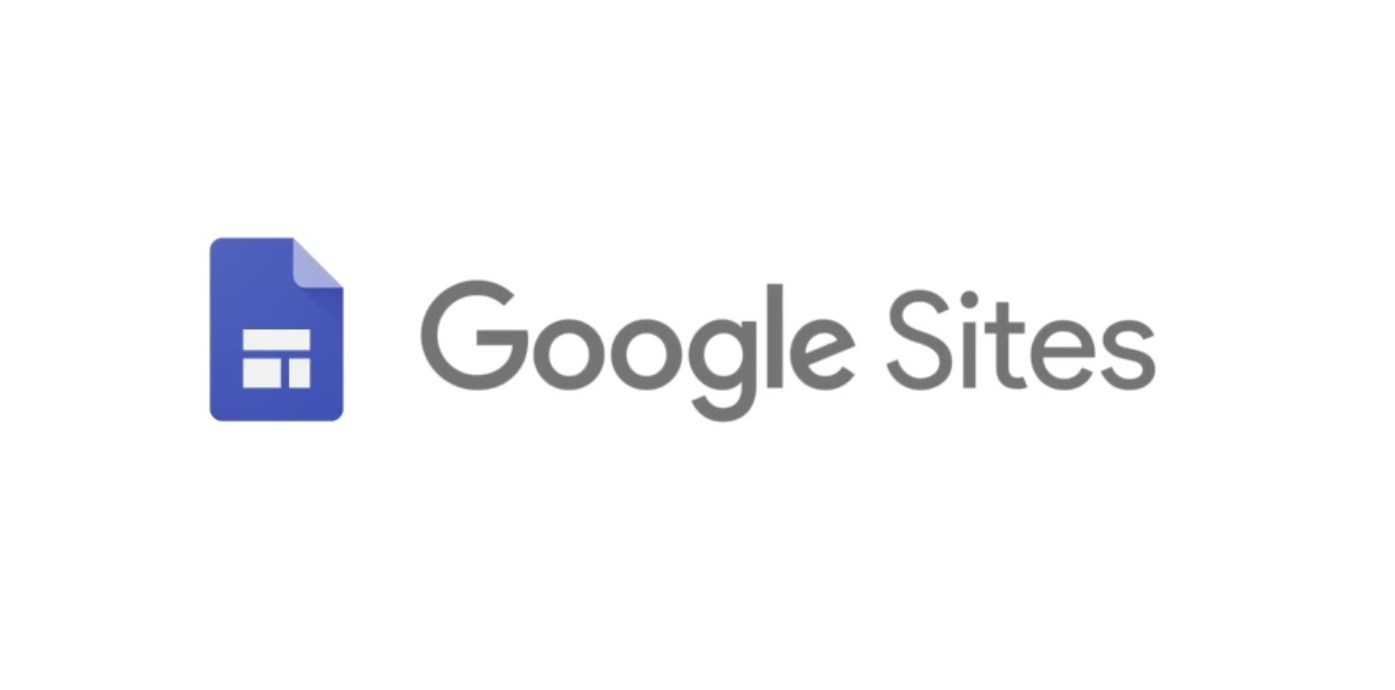 Продавайте больше веб-сайтов и предоставьте своим специалистам по белой этикетке возможность работать под брендом вашего агентства. Или перепродавайте Website Pro как решение с полностью измененным брендом, которое ваши клиенты могут использовать для создания своих веб-сайтов с нуля. В любом случае, Website Pro предлагает больше возможностей, которые позволяют вам продавать и доставлять больше, чем когда-либо.
Продавайте больше веб-сайтов и предоставьте своим специалистам по белой этикетке возможность работать под брендом вашего агентства. Или перепродавайте Website Pro как решение с полностью измененным брендом, которое ваши клиенты могут использовать для создания своих веб-сайтов с нуля. В любом случае, Website Pro предлагает больше возможностей, которые позволяют вам продавать и доставлять больше, чем когда-либо.
Совместимость с экосистемой Vendasta
Выйдите за рамки управляемого хостинга WordPress и создания веб-сайтов, получив доступ к целому ряду других решений, доступных на торговой площадке Vendasta, от управления репутацией и локального SEO до социальных сетей и платной рекламы. Решения легко интегрируются друг с другом, что позволяет вам стать ценным универсальным ресурсом цифрового маркетинга для ваших клиентов.
Часто задаваемые вопросы
Является ли сайт Google бесплатным?
Создание сайта Google бесплатно. Как и многие решения Google, можно использовать Сайты Google, не тратя денег, просто войдя в свою учетную запись Google и начав работу.